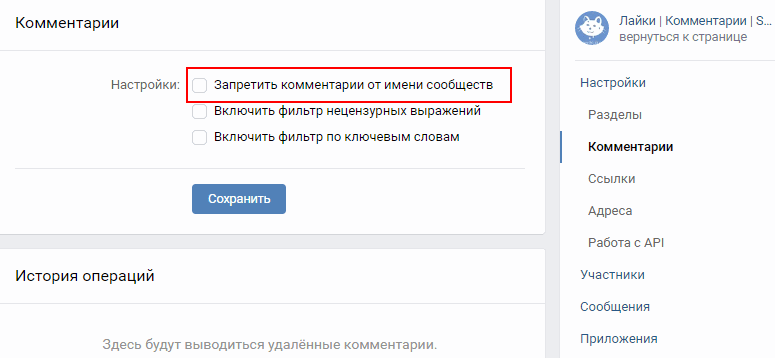Как обойти блокировку ВК за 5 минут: подробная инструкция
Как уже известно, с 16 мая 2017 года ряд социальных сетей и прочих интернет-порталов был заблокирован на территории Украины. Всего под запрет попало более двух тысяч ресурсов, в числе которых Вконтакте, Одноклассники, Mail.ru, сервисы Yandex и Кинопоиск. В доступе к ним и по сей день нуждаются многие пользователи.
Стоит отметить, что с подобной проблемой могут столкнуться не только жители Украины, но и граждане других стран — отличается лишь список заблокированных сайтов. К счастью, существует множество способов избавиться от проблемы. Давайте разберем, как обойти блокировку VK на телефоне и компьютере.
Описание проблемы
Полностью запретить сайт во всемирной паутине невозможно. Это подсилу только в случае полного отключения от интернета всей страны. А значит и решить эту проблему не трудно.
Провайдеры блокируют доступ по IP-адресу, который присваивается каждому устройству. Если он украинский – сайт не откроется, но если подменить его на значение соседней страны, все заработает.
Как обойти блокировку ВК на Андроид и iOS
Как для Android-устройств, так и для iPhone существует лишь один способ: установка VPN-приложения. Просто перейдите в Play Market или AppStore и введите в строку поиска VPN. На экране появится множество тематических приложений, каждое из которых решит вашу проблему. Вот некоторые из них:
- RusVPN;
- Eagle VPN;
- Turbo VPN;
- Hola.
На основании личного опыта и отзывов рекомендуется установить VPN Master. Для этого (пример на Android):
- Откройте Google Play и введите в поле поиска «vpn master».
- Перейдите на страницу приложения и установите его.
- Запустите программу и нажмите «Подключиться».
- VPN Master автоматически найдет оптимальный сервер и подключится.

- Сверните приложение и пользуйтесь всеми заблокированными ресурсами.
Учитывая тот факт, что некоторые пользователи уж очень дорожат своей памятью на смартфоне, я хочу предложить иной способ обойти блокировку — прокси-сервисы. Это сайты, которые выполняют роль посредника между вами и заблокированным ресурсом: нужно только ввести url в соответствующую адресную строку на странице и получить доступ к желаемому порталу.
Внимание! Данный способ универсальный: его также можно использовать на компьютере.
Из наиболее популярных сервисов можно выделить следующие:
- ProxFree;
- Hideme;
- Ninjacloak.
Как войти во Вконтакте с компьютера
Здесь уже все намного проще. Есть три основных способа решения проблемы: отдельный анонимный браузер, Opera с включенной функцией VPN или обычное расширение для вашего привычного интернет-обозревателя.
С помощью расширений и дополнений
Обойти блокировку сайтов можно посредством установки соответствующего плагина.
- Нажмите «Параметры» – «Дополнительные инструменты» – «Расширения».
- Откройте меню «Расширения» — «Открыть интернет-магазин Chrome».
- Введите в поле поиска «vpn» и нажмите Enter.
- Установите любое понравившееся приложение.
- Нажмите «Параметры» – «Дополнительные инструменты» – «Расширения».
Обратите внимание! Скорость интернет соединения при использовании подобных расширений может уменьшиться в несколько раз!
Попользовавшись каждым из плагинов несколько дней, редакция составила свой мини-рейтинг:
- RusVPN — проверенный VPN Google Chrome, который ни разу не подводил. Большой плюс в том, что можно выбрать страну подключения.
Обратите внимание! Сервис RUSVPN доступен также для Windows/MacOS/Linux/iOS/Android и нескольких браузеров.
- Touch VPN – хорошее vpn-дополнение. Преимуществом является возможность вручную выбрать страну-посредника.
Совет! Для наиболее быстрого интернет-соединения рекомендуется выбрать Великобританию.

- ZenMate VPN. Если вы готовы регулярно платить за возможность зайти во Вконтактик и Одноклассники, то данный плагин – лучшее решение. Он предоставляет пробную версию на 500 Мб (что очень мало) и после истечения триального лимита предлагает приобрести лицензию. Стоит признать, что дополнение действительно обеспечивает быстрое соединение. Софт однозначно стоит своих денег.
Мы разобрали наиболее популярные дополнения. Если нет желания заморачиваться с установкой плагинов, есть другое предложение.
Через браузер Tor
Что может быть лучше, когда главной функцией браузера является шифрование информации и подмена IP-адресов? Правильно, ничего. Ведь очень удобно для обычных сайтов использовать стандартный браузер, а для заблокированных – особенный.
Tor – это система прокси-серверов, которая позволяет анонимно присутствовать в интернете и обходить практически все запреты. Поэтому VK и Одноклассники самое небольшое, что он может сделать. Плюс ко всему программа имеет идентичный интерфейс с Mozilla Firefox, что позволит быстро к нему адаптироваться.
- Перейти на официальный сайт разработчика.
- Загрузить и установить браузер.
- Запустить и начать пользоваться.
Внимание! Настоятельно рекомендуется не совершать никаких противоправных и незаконных действий в сети. Анонимность в сети – вещь условная. При большом желании контролирующие органы найдут источник подозрительного трафика.
Opera VPN
Опера — первый популярный браузер, который имеет на борту бесплатный VPN сервис. Для начала пользования сервисом нужно:
- Скачать Opera и установить.
- Запустите браузер и перейдите в «Параметры» — «Настройки».
- Откройте раздел «Безопасность» и установите галочку напротив поля «VPN».
Теперь можете заходить на любые сайты.
Альтернативный вариант
Несмотря на всю серьезность ситуации, некоторые провайдеры заблокировали ресурсы только формально. Ведь при смене предпочитаемого и альтернативного DNS-сервера привычные социальные сети работают как и прежде, даже еще лучше.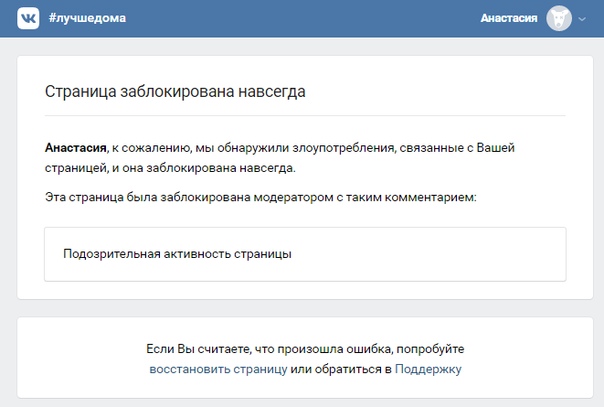 Для проверки этого способа выполните следующее:
Для проверки этого способа выполните следующее:
- Перейдите в «Панель управления» – «Центр управления сетями и общим доступом».
- Выберите «Изменение параметров адаптера».
- Нажмите ПКМ на активном подключении и выберите «Свойства».
- В новом окне дважды нажмите на «IP версии 4».
- В полях «Предпочитаемый» и «Альтернативный DNS-сервер» введите 8.8.8.8 и 8.8.4.4 соответственно.
- Сохраните изменения.
Если интернет не появился, то единственными способами остается использование Tor или плагинов.
На этом все. Теперь вы знаете, как обойти блокировку VK на телефоне и компьютере. Если знаете другие эффективные способы – добро пожаловать в комментарии.
Windows камеры, микрофона и конфиденциальности
В Windows, наличие камеры и микрофона в составе устройства позволяет Teams видеозвонков, делать снимки, записывать видео и делать другие. Многие приложения и службы требуют наличия камеры или микрофона и используют ее, а параметры Windows позволяют управлять списком приложений, которые могут использовать камеру или микрофон.
Некоторые пользователи опасаются, что незнакомые приложения, компании или вредоносные программы могут использовать камеру или микрофон их устройств. Использование камеры или микрофона должны контролировать вы. Чтобы помочь вам понять, когда камера включена, предоставляются следующие индикаторы.
-
Если устройство оснащено камерой с подсветкой, то во время использования камеры загорается подсветка.
-
Если устройство не оснащено подсветкой камеры, то при включении или отключении камеры отображается соответствующее уведомление.
Чтобы помочь вам понять, когда микрофон используется, предоставляются следующие индикаторы.
Чтобы узнать, какие приложения в настоящее время используют камеру или микрофон либо недавно получили доступ к камере или микрофону
-
В Windows 10:
-
Начните > Параметры > конфиденциальности >камеры
-
Начните > Параметры > конфиденциальности >микрофона
-
-
В Windows 11:
-
Начните > Параметры > конфиденциальности & безопасности >камеры
-
Начните > Параметры > конфиденциальности & безопасности >Микрофон.

-
Примечание: Эта функция не существует в Windows 10 версии 1809 и более ранних версиях.
Мы также предоставляем параметры для обеспечения контроля, как описано в следующих разделах.
Элементы управления параметрами камеры или микрофона могут быть уже отключены, если вы используете устройство, выданное вам на работе, или если вы добавили рабочую учетную запись в собственное устройство. В этом случае в верхней части страницы параметров камеры или микрофона появится заголовок Некоторые параметры управляются организацией.
Три типа камер
В зависимости от того, какими камерами оснащено устройство, существует три типа камер, к которым могут получить доступ приложения и службы.
-
Цветная камера используется для съемки стандартных цветных фотографий и видео.

-
Инфракрасная камера позволяет снимать фото и видео в оттенках серого (черно-белые фотографии и видео) на основе интенсивности инфракрасного излучения.
-
Камера глубины распознает контуры объектов перед ней и расстояние от них до устройства. Например, камеру глубины можно использовать для определения того, когда человек находится перед устройством.
Управление списком приложений, имеющих доступ к камере
-
Выполните одно из следующих действий.
-
В Windows 10 начните > Параметры > конфиденциальности >камеры.
-
В Windows 11 перейдите в start > Параметры > конфиденциальности & безопасности> Камеры.

-
-
В Windows 10, убедитесь, что доступ камеры для этого устройства ,Разрешить приложениям получать доступ к камере иотдельный Microsoft Store приложение, которое вы хотите использовать, включен. Если в списке нет нужного приложения или веб-сайта, скорее всего, это настольное приложение. Для классических приложений нельзя использовать отдельные переглушки, но доступ к ним можно контролировать с помощью разрешить классическим приложениям доступ к камере.
-
В Windows 11 включите доступ к камере ,разрешите приложениям доступ к камере ивключите отдельный Microsoft Store для приложения, которое вы хотите использовать. Если в списке нет нужного приложения или веб-сайта, скорее всего, это настольное приложение. Классические приложения нельзя по отдельности переглушить, но доступ к ним можно контролировать, разрешив классическим приложениям доступ к камере.

Дополнительные сведения об управлении доступом камеры на устройстве см. в этой Windows.
Управление списком приложений, имеющих доступ к микрофону
-
Выполните одно из следующих действий.
-
В Windows 10 начните использовать > Параметры > конфиденциальности >Микрофон.
-
В Windows 11 перейдите в start > Параметры > конфиденциальности & безопасности > Микрофон.
-
-
В Windows 10, убедитесь, что доступ микрофона для этого устройства ,Разрешить приложениям получать доступ к микрофону иотдельный Microsoft Store приложение, которое вы хотите использовать, включен.
 Если в списке нет нужного приложения или веб-сайта, скорее всего, это настольное приложение. Приложения для настольных компьютеров нельзя по отдельности переключять, но доступ к ним можно контролировать с помощью разрешить классическим приложениям доступ к микрофону.
Если в списке нет нужного приложения или веб-сайта, скорее всего, это настольное приложение. Приложения для настольных компьютеров нельзя по отдельности переключять, но доступ к ним можно контролировать с помощью разрешить классическим приложениям доступ к микрофону. -
В Windows 11 включите микрофон ,разрешите приложениям доступ к микрофону ивключите отдельный Microsoft Store для приложения, которое вы хотите использовать. Если в списке нет нужного приложения или веб-сайта, скорее всего, это настольное приложение. Классические приложения нельзя по отдельности переключять, но доступ к ним можно контролировать с помощью приложения «Позволить классическим приложениям получать доступ к микрофону».
Как разрешить веб-сайту использовать камеру или микрофон при просмотре веб-страниц в Microsoft Edge?
При просмотре веб-сайтов в Microsoft Edge можно использовать камеру и микрофон.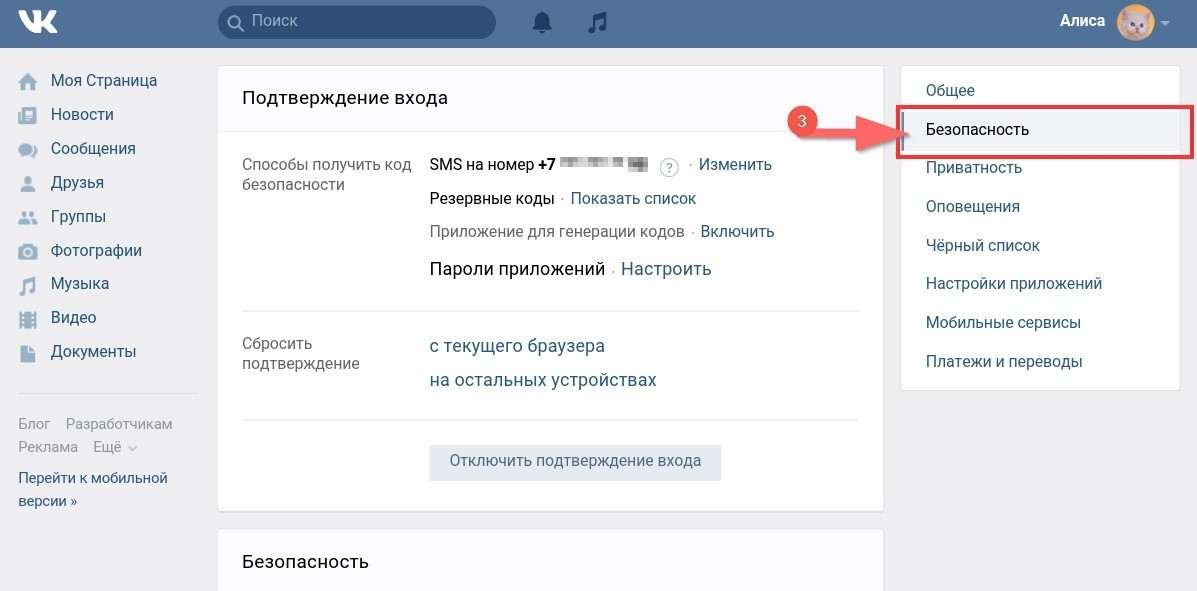 Однако, даже когда камера и микрофон включены для Microsoft Edge, будет необходимо по-прежнему предоставлять разрешение отдельным веб-сайтам на использование камеры и микрофона. Вот как это сделать.
Однако, даже когда камера и микрофон включены для Microsoft Edge, будет необходимо по-прежнему предоставлять разрешение отдельным веб-сайтам на использование камеры и микрофона. Вот как это сделать.
-
Перейдите на веб-сайт, который хочет использовать микрофон и (или) камеру.
-
Если появится диалоговое окно с вопросом, хотите ли вы предоставить веб-сайту разрешение на использование камеры или микрофона, выберите Разрешить. Чтобы заблокировать доступ, выберите Заблокироватьили закрыть диалоговое окно.
Как запретить веб-сайту использовать камеру или микрофон при просмотре веб-страниц в Microsoft Edge?
-
В Microsoft Edge выберите Параметры и другие, а затем выберите Параметры .
-
В левой части выберите Файлы cookie и Разрешения для сайта, а затем в области Разрешения длясайта выберите Камера или Микрофон.

-
Выберите значок корзины, чтобы удалить доступ к этому веб-сайту.
Примечание: Некоторые веб-сайты могут не работать, если вы заблокируете для них доступ к камере и микрофону. Например, у вас может не получиться присоединяться к видеоконференции.
Исключения для параметров конфиденциальности камеры и микрофона
Если вы включите Windows Hello, ваша камера будет использовать для вас вход, даже если параметр, позволяющий приложениям получать доступ к камере, отключен. Если функция Windows Hello отключена, у нее нет доступа к камере. (Windows Hello, в Windows 10 и более поздних Windows 10, — это новый способ войти в свои устройства, приложения, веб-службы и сети.)
Начиная с Windows 10 версии 1903 на страницах параметров камеры и микрофона можно получить доступ к дополнительным параметрам, предоставляющим ограниченный контроль над классическими приложениями, которые обращаются к камере и микрофону с помощью поддерживаемых методов.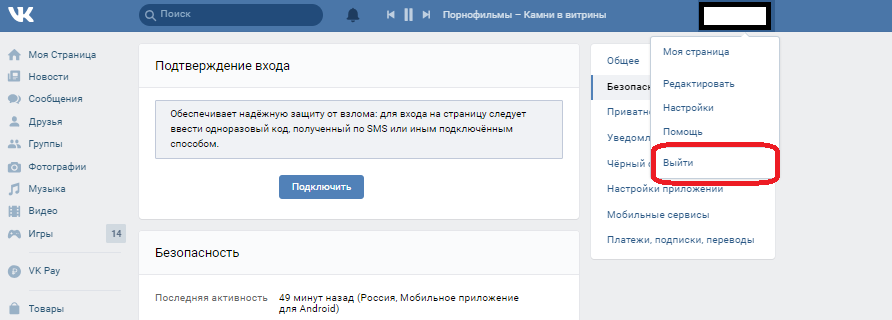 Этот параметр называется Разрешить классическим приложениям доступ к камере или Разрешить классическим приложениям доступ к микрофону в Windows 10 и Разрешить классическим приложениям получать доступ к камере или Разрешить классическим приложениям получать доступ к микрофону Windows 11. Здесь вы найдете список классических приложений, обнаруженных Windows, которые взаимодействовали с камерой или микрофоном. При включении или отключении параметра будут затронуты все приложения, указанные в этом разделе.
Этот параметр называется Разрешить классическим приложениям доступ к камере или Разрешить классическим приложениям доступ к микрофону в Windows 10 и Разрешить классическим приложениям получать доступ к камере или Разрешить классическим приложениям получать доступ к микрофону Windows 11. Здесь вы найдете список классических приложений, обнаруженных Windows, которые взаимодействовали с камерой или микрофоном. При включении или отключении параметра будут затронуты все приложения, указанные в этом разделе.
Примечания:
-
Вы можете выбрать любое из приложений, чтобы получить подробные сведения о конкретном файле на устройстве, который обращался к камере или микрофону.
-
Если вы используете приложение или Windows с камерой или микрофоном косвенно через компонент Windows, вы увидите компонент Windows в списке. Например, при взаимодействии с Кортана с помощью микрофона вы увидите «Исполняемый речевой запуск».

-
Если вы отключите параметр Разрешить классическим приложениям доступ к камере или Разрешить классическим приложениям доступ к настройкам микрофона в Windows 10 или Разрешить классическим приложениям доступ к камере или Разрешить классическим приложениям доступ к настройкам микрофона в Windows 11, вы можете повлиять на некоторые функции Windows с помощью камеры или микрофона, например Кортана или Windows диктовку.
Классические приложения могут не всегда отображаться в списке доступных приложений на страницах параметров камеры и микрофона или могут по-прежнему иметь доступ к камере или микрофону, даже если эти параметры отключены. Узнать причину
Как отключить блокировку вконтакте на компьютере. Как заблокировать вконтакте
ВАШЕ РЕШЕНИЕ
для родительского контроля
Интернет может сослужить как хорошую, так и плохую службу вашему ребенку.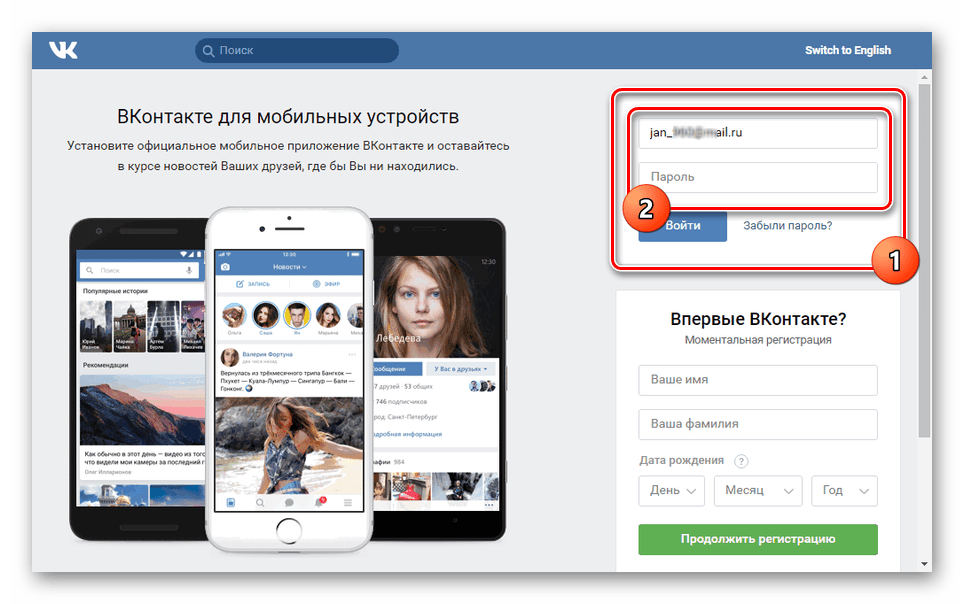 С одной стороны, это универсальное средство для развлечения и учебы. Множество полезных и интересных материалов развивают малышка, прививают ему любовь к чтению и помогают ему познавать мир. С другой стороны, в сети легко наткнуться на грубость, пропаганду наркотиков и шокирующие материалы, вредные для психики ребенка.
С одной стороны, это универсальное средство для развлечения и учебы. Множество полезных и интересных материалов развивают малышка, прививают ему любовь к чтению и помогают ему познавать мир. С другой стороны, в сети легко наткнуться на грубость, пропаганду наркотиков и шокирующие материалы, вредные для психики ребенка.
Из этого появляется вопрос — как заблокировать нежелательные сайты в браузере, чтобы ребенок избежал опасности, сидя за компьютером? Самым простым способом является изменение файла hosts, который находится в системной папке Windows. Прописывая адрес локалхоста (127.0.0.1) напротив адреса нежелательного сайта, вы заблокируете к нему доступ, как только сохраните изменения в данном файле.
Давно пользуюсь Вашей программой, сначала правда в пробном варианте, потом купил программу, и не пожалел! так что спасибо Вам, за этот информационный продукт!
Чтобы узнать, как заблокировать веб-сайт в браузере Google Chrome, необходимо покопаться в его настройках. При создании нового профиля, которым будет пользоваться ребенок, нужно отметить его как «контролируемый», и через дальнейшие настройки вы сможете легко добавлять нежелательные сайты в черный список, а также отслеживать историю посещения.
Альтернативой этому является бесплатное расширение BlockSite в магазине Google. Меню программы предоставляет большой выбор фильтров и настроек, а также систему паролей на блокировку, чтоб ребенок не смог изменить их самостоятельно. Если вы ищете способ, как заблокировать нежелательные сайты в других браузерах, то вряд ли найдете что-то новое. В Opera имеется возможность блокировать нежелательное содержимое при помощи настроек, а Firefox — исключительно через дополнения вроде FoxFilter.
Стоит отметить, что блокировка сайтов не всегда приносит желаемый результат. Часто ребенок, действуя по принципу «запретный плод сладок», пытается обойти фильтры. В некоторых случаях это получается, и он получает доступ ко всему нежелательному контенту, который родители выделили своими запретами. Поэтому не стоит думать о том, как заблокировать сайт в браузере — это не самый эффективный способ оградить ребенка от опасности.
Есть много причин, по которым пользователи интернет интересуются, как заблокировать доступ к сайту того или иного содержания, чтобы он потом не открывался. В статье рассмотрены все возможные способы, которые доступны для обычного пользователя компьютера.
В статье рассмотрены все возможные способы, которые доступны для обычного пользователя компьютера.
Когда это необходимо?
Чем активнее развивается Интернет, тем актуальнее становится вопрос о запрете доступа к некоторым его ресурсам. Например, в офисе для оптимизации рабочего времени, руководство требует заблокировать сайты соцсетей, а дома, чтобы сделать пребывание детей в интернет безопасным, родители решают заблокировать порносайты. Кроме того, посещение определенных категорий веб-ресурсов может привести к заражению ПК вирусами, а следовательно к его поломке.
Как заблокировать доступ к сайту на компьютере, чтобы он не открывался
Существует множество методов для блокировки нежелательных сайтов, которые подойдут для обычного пользователя. Предлагаем рассмотреть каждый из них:
Создание фиктивных DNS-записей
В компьютере, на котором Вы хотите запретить доступ к какому-либо сайту, редактируется текстовый файл hosts. Найти этот файл можно по пути указаному на рисунке. Открываем его в обычном блокноте и вносим изменения. Этот файл содержит список DNS-записей с именами сайтов, к которым блокируется доступ.
Открываем его в обычном блокноте и вносим изменения. Этот файл содержит список DNS-записей с именами сайтов, к которым блокируется доступ.
Процесс редактирования файла host
Минусом данного способа является то, что механизм работает только на одном компьютере и применить его в офисе будет довольно сложно. Если в сети несколько ПК, то редактировать файл hosts придётся на каждом из них. Но также необходимо учесть, что если сайт имеет несколько зеркал, придётся для каждого зеркала создать отдельную запись в файле hosts.
И также этот способ не подойдёт для блокировки порносайтов, ведь просто нереально внести в него все это множество адресов.
Блокировка по IP
На ПК, где необходимо заблокировать доступ или на интернет-шлюзе создайте список с IP-адресами сайтов, к которым желаете запретить доступ. Открытие этих IP-адресов на компьютере будет блокироваться аппаратным шлюзом или программным файерволом. Для того, чтобы создать список запрещенный IP-адресов, нам необходимо зайти Панель управления> Система и безопасность> Брандмауэр Windows.
Настраиваем дополнительные параметры
Создаём правило:
Вносим список адресов
Выбираем блокировку подключения:
Блокировка подключения
Список IP — адресов
Этот метод достаточно эффективен, но опять же нет возможности заблокировать все сайты для взрослых. Можно блокировать только известные Вам адреса (конкретные сайты).
Прокси-сервер
Этот способ основывается на настройке программного обеспечения, используемого Вами, прокси-сервера, в котором мы имеем возможность создавать «чёрные списки» — список запрещённых сайтов. Этим способом можно заблокировать сайт даже по части его имени или адреса.
Для того чтобы выполнить блокировку нежелательных сайтов, нам достаточно скачать чёрный список с интернета в текстовом файле (по необходимости можете внести в него правки в обычном блокноте) и в своем прокси использовать импорт чёрного списка. Если прокси на ПК не установлен, прийдётся воспользоваться другим методом.
Если прокси на ПК не установлен, прийдётся воспользоваться другим методом.
Недостатком такого способа является необходимость принудительной настройки всех ПК в сети на использование прокси-сервера. Поскольку данные настройки выполняются в браузере, стоит заметить, что любой пользователь может скачать другой браузер, в котором данных настроек не будет.
Настроим браузер
Google Chrome
В данном пункте мы рассмотрим как заблокировать доступ к нежелательным ресурсам в Google Chrome. Для этого можем воспользоваться расширением Block Site.
Данный способ так же подойдёт для таких браузеров, как Mozilla Firefox, Opera, Microsoft Edge и Яндекс Браузер
После того как Вы установили расширение, переходим в меню расширения и настраиваем его. Кликаем правой кнопкой мыши на любой открытой странице и получаем ряд бесплатных преимуществ:
Доступ к расширению blocksite

Mozilla Firefox
Для Mozilla Firefox можем использовать тоже расширение Block Site.
Расположение Block Site
Настройка блокировки сайта ВКонтакте
Opera
А вот браузер Opera в отличие от остальных имеет собственные средства для блокировки нежелательных веб-страниц. Для этого достаточно найти в меню браузера пункт «Содержимое» и внести сайты в список «Нежелательного содержимого».
Управление содержимым в Opera
Антивирус
Для рассмотрения мы выбрали антивирус Касперского, как самый популярный среди жителей стран СНГ. Способ довольно прост и удобен. Особенно если родители хотят оградить ребёнка от нежелательной информации.
Для запрета доступа, вам необходимо лишь открыть меню антивируса и выбрать функцию родительский контроль.
Выбираем необходимую функцию
После этого переходим к настройке.
Приветствуем, дорогие посетители нашего сайта. В этой статье поговорим о важном аспекте сети интернет, точнее о чистоте самой всемирной паутины, — блокировке сайтов. Не секрет, что в интернете полно плохих сайтов: порнографические, призывающие к насилию, распространяющие опасную и нежелательную информацию. Очень много сайтов созданы просто для того, чтобы украсть вашу конфиденциальную информацию, например логин и пароль от социальной сети или электронной почты.
Таких ресурсов много. Встает вопрос, как заблокировать сайт на компьютере и уберечь себя, детей и близких? В данной публикации мы расскажем, как можно заблокировать сайт в операционной системе Windows, сделав интернет фильтр, а также с помощью специальной программы.
Как заблокировать доступ к сайту с помощью интернет фильтра
Существует несколько способов блокировки сайтов. Это можно сделать с помощью антивируса, файрвола или программы-блокировщика, а можно настроить интрнет фильтр самостоятельно. Все эти способы требует установки и наличия дополнительного программного обеспечения. Мы же хотим рассказать про универсальный метод, который позволит произвести блокировку нежелательных сайтов. Какие сайты можно блокировать? Любые. Это могут быть и популярные сайты социальных сетей, — «Одноклассники» (odnoklassniki.ru) , «В Контакте» (vk.com) или «Фейсбук» (facebook.com), порно сайты, да и просто те, которые вам не нравятся.
Все эти способы требует установки и наличия дополнительного программного обеспечения. Мы же хотим рассказать про универсальный метод, который позволит произвести блокировку нежелательных сайтов. Какие сайты можно блокировать? Любые. Это могут быть и популярные сайты социальных сетей, — «Одноклассники» (odnoklassniki.ru) , «В Контакте» (vk.com) или «Фейсбук» (facebook.com), порно сайты, да и просто те, которые вам не нравятся.
Как заблокировать вход на сайт? Рассмотрим вариант блокировки с помощью «самодельного» интернет фильтра, если это отдельный портал. В любой операционной системе Windows существует отдельный файл, который отвечает за блокировку, — называется он hosts . Обычно, найти его можно по следующему пути:
C:\Windows\System32\Drivers\Etc
Если вы не знаете, на каком логическом диске установлена Windows, то вбейте в строке проводника следующий путь:
%SystemRoot%\System32\Drivers\Etc\
И нажмите Enter . Данная манипуляция, позволит перейти в нужную папку независимо от ее нахождения на локальном диске. Блокировка сайтов через hosts возможна при условии, что вы работаете под правами администратора. Или под своей учетной записью, если позволит система (папка с файлом может быть скрыта). Открывать файлик лучше обычным блокнотом. Те строки, в начале которых есть символ #, являются закомментированными. Для наглядности, вот пример куска файла с заблокированными сайтами:
Данная манипуляция, позволит перейти в нужную папку независимо от ее нахождения на локальном диске. Блокировка сайтов через hosts возможна при условии, что вы работаете под правами администратора. Или под своей учетной записью, если позволит система (папка с файлом может быть скрыта). Открывать файлик лучше обычным блокнотом. Те строки, в начале которых есть символ #, являются закомментированными. Для наглядности, вот пример куска файла с заблокированными сайтами:
127.0.0.1 odnoklassniki.ru 127.0.0.1 www.odnoklassniki.ru 127.0.0.1 vk.com 127.0.0.1 www.vk.com 127.0.0.1 facebook.com 127.0.0.1 www.facebook.com
Заметьте, в данном интернет фильтре заблокированные сайты записаны двумя разными способами, — с «www» и без. Нужно это для того, чтобы наверняка заблокировать неугодный сайт. Пользователи 64-битных операционных систем (Windows x64) наверняка натолкнуться на определенные трудности в нахождении и изменении файла hosts. Суть проблемы в том, что папки «Etc» по указанному выше пути не существует. Проще всего, создать по этому пути папку «Etc» вручную:
Проще всего, создать по этому пути папку «Etc» вручную:
Windows сама создаст файл hosts , и его можно будет править, сделав нужный интернет-фильтр.
Программа для блокировки сайтов
На самом деле, таких программ для блокировки сайтов много. И объединяет их одно, — чтобы блокировать сайты придется заплатить. Любая достойная программа блокирующая сайты будет платной, а это несомненно минус. Вот несколько из их представителей, которые при желании можно найти в поисковике:
- Outpost Firewall
- Tmeter
- Kaspersky Antivirus (в антивируснике есть «Родительский контроль»)
Они также платные, что является значительным недостатком , поскольку блокировка сайтов на компьютере может быть эффективной и бесплатной. Как? Читайте далее!
Как заблокировать сайт через браузер
Вы уже отказались от слабенького браузера Internet Explorer? Если еще нет, то советуем это сделать. Мы не будем рекомендовать какой-либо браузер, а просто заметим, что с такими браузерами, как Мозилла Файрфокс (Mozilla Firefox), Опера (Opera) или (Гугл Хром) Google Chrome, заблокировать сайт не составит труда.
Мы не будем рекомендовать какой-либо браузер, а просто заметим, что с такими браузерами, как Мозилла Файрфокс (Mozilla Firefox), Опера (Opera) или (Гугл Хром) Google Chrome, заблокировать сайт не составит труда.
В этих браузерах уже давно есть блокировки сайтов.
Чтобы заблокировать сайт в Опере, нужно найти «Блокируемое содержимое»:
В Mozilla Firefox есть дополнение, которое называется BlockSite . А Google Chrome есть расширение tinyFilter . Все это наверняка поможет заблокировать в браузере сайт, который вам не понравился. Надеемся, наша статья вам помогла, и вы теперь знаете, как блокировать сайты.
Наташа
dima
Мне заблокировали Контакт с другого компьютера, через локальную сеть. Можно разблокировать Контакт с моего же компьютера? Не могу понять, как это сделать?
vyacheslav
Юлия…
Здравствуйте! Помогите пожалуйста, сегодня утром мой профиль на одноклассниках был заблокирован.
 Я попыталась восстановить его, но как только я ввела свой номер телефона мне написали — вы слишком часто выполняете это действие, попробуйте позже. После этого я оставила все это до вечера, вечером все тоже самое повторилось. С телефона пробовала зайти, написали тоже самое, и на другом компьютер, пишут так же.
Я попыталась восстановить его, но как только я ввела свой номер телефона мне написали — вы слишком часто выполняете это действие, попробуйте позже. После этого я оставила все это до вечера, вечером все тоже самое повторилось. С телефона пробовала зайти, написали тоже самое, и на другом компьютер, пишут так же.ИЛХОМЖОН
Дарья
Я хочу для своей безопасности запретить в поисковике некоторые команды. Во всех поисковиках, чтоб когда я начну вспоминать свой страх, я не смогла открыть картинки и сайты с таким содержанием и уберечь себя от паники и фобии. Помогите, у меня Firefox, как в нем это сделать?
Елена
Развожусь с мужем из за соц.флирта. Помогите заблокировать одноклассники и мой мир. Если можно поэтапно. За компьютер не сожусь, так как он не входит из-за него, поэтому я профан в этом. Помогите. Мазила фириф.
Наталья
Добрый день! Помогите заблокировать некоторые сайты от ребенка.
 Родительский контроль не подходить, там можно установить время и заблокировать программы, которые есть в компе.
Родительский контроль не подходить, там можно установить время и заблокировать программы, которые есть в компе.6ame4
avlanz
…всё не о том… КАК заблокировать доступ к сайту??? Про HOSTS не надо. Ему имя подавай! А если адрес меняется произвольно и случайно, но есть IP мошенников? Сколько hosts не растягивай, всех вариантов не перебрать.
Так как заблокировать сайт по IP?Мария
Здравствуйте!Если дома сеть из 2 стационарных компов и на одном из них я заблокирую определенные сайты,распространится ли эта блокировка и на другой компьютер домашней сети?Заранее спасибо за ответ.
Юля
Restless
При входе на сайт изображение сайта, появившись на экране на несколько секунд, пропадает. В поисковой строке наименование сайта присутствует, на экране — чисто. Незадолго до появления данной проблемы ребёнок что-то нажимал на клавиатуре. Как вернуть сайт к жизни?
Catherine
Здравствуйте.
 Сижу в Orbitum, начали открываться страницы сами, они с вирусами и нежелательным содержимым. В настройках стоит главной и страницей быстрого доступа mail.ru, но почему — то эти все равно открываются. Пробовала через hosts- пишет, что я не обладаю правами администратора сети и не могу там ничего изменять и тому подобное. Подскажите, пожалуйста, что можно с этим сделать: очень мешает.
Сижу в Orbitum, начали открываться страницы сами, они с вирусами и нежелательным содержимым. В настройках стоит главной и страницей быстрого доступа mail.ru, но почему — то эти все равно открываются. Пробовала через hosts- пишет, что я не обладаю правами администратора сети и не могу там ничего изменять и тому подобное. Подскажите, пожалуйста, что можно с этим сделать: очень мешает.mary
mary
Елена
Подскажите,пожалуйста, как можно заблокировать для ребенка включение WiFi на смартфоне? Ребенок сам умеет входить в настройки и включает WiFi, а у кого-то в нашем доме незапароленный WiFi. И ребенок «качает» игры и всякую хрень. Что можно сделать в этой ситуации, отобрать смартфон? Или все же можно что-то сделать?
nexi
На роутерах tplink есть фильтер url адресов, так сказать блэк лист. Находится он в Access Management-Filter-Url и вбить туда адреса ненавистных вам сайтов.

Dmitri
Лидия
Добрый день! Помогите заблокировать WOT на время. Собирались в деревню, но муж не хочет ехать. И понятно почему. Дома же танчики остаются. Хочу отомстить. Пусть остается и плюет в потолок. Проблема же с блокировкой в том, что я не знаю через какой ресурс он к ним подключается. Извините если не по адресу.
Вилли
инга
Игорь
Ребенок делает уроки и одновременно переписывается с одноклассниками «вконтакте» отвлекаясь от учебы, можно ли на определенное время, к примеру с 16:00 до 20:00 заблокировать «вконтакте»? Спасибо.
Вадим
Стас
димка
я скачивал игру с какого то сайта и теперь постоянно вылазят всплывающие окна.скачал несколько программ утилит.но они не очень помогают.подскажите хорошую.для виндовс 8 .браузер яндекс
маша
здравствуйте,помогите заблокировать сайт фанк.
 ру на опера, гугл и яндекс.удалить к сожалению пароль там невозможно, не хочу чтоб муж увидел что там.
ру на опера, гугл и яндекс.удалить к сожалению пароль там невозможно, не хочу чтоб муж увидел что там.Ольга
stas
вадим
Здравствуйте! Не могу закрыть доступ к одноклассникам через hosts файл. Подскажите в чем может быть проблема?
я прописал 4 варианта названия сайта.Владимир
При открытии браузера автоматически загружается сайт лотерей, розыгрышей, игровых клубов вместо домашней страницы. Как можно этот сайт заблокировать или сделать так, чтобы он не загружался?
Вполне возможно, что у вас, как у ответственного родителя (а может и по другим причинам) возникла необходимость заблокировать сайт или сразу несколько сайтов от просмотра в браузере на домашнем компьютере или на других устройствах.
В этом руководстве будут рассмотрены несколько способов осуществить такую блокировку, при этом некоторые из них менее эффективны и позволяют заблокировать доступ к сайтам только на одном конкретном компьютере или ноутбуке, еще одна из описываемых возможностей предоставляет куда больше возможностей: к примеру, вы можете заблокировать определенные сайты для всех устройств, подключенных к вашему Wi-Fi роутеру, будь то телефон, планшет или что-то еще. Описываемые способы позволяют сделать так, чтобы выбранные сайты не открывались в Windows 10, 8 и Windows 7.
Описываемые способы позволяют сделать так, чтобы выбранные сайты не открывались в Windows 10, 8 и Windows 7.
Простая блокировка сайта во всех браузерах путем правки файла hosts
Когда у вас заблокированы и не открываются Одноклассники или В контакте, скорее всего дело в вирусе, вносящем изменения в системный файл hosts. Мы же можем вручную внести изменения в этот файл, чтобы запретить открытие определенных сайтов. Вот как это можно сделать.
Таким образом, у вас получилось заблокировать доступ к определенным сайтам. Но у этого метода есть и некоторые минусы: во-первых, человек, который хотя бы однажды сталкивался с подобной блокировкой, первым делом начнет проверять файл hosts, даже у меня на сайте есть несколько инструкций, как решить эту проблему. Во-вторых, этот способ работает только для компьютеров с Windows (на самом деле, аналог hosts есть в Mac OS X и Linux, но я не стану касаться этого в рамках данной инструкции). Более подробно: (подойдет и для предыдущих версий ОС).
Как заблокировать сайт в брандмауэре Windows
Встроенный фаервол «Брандмауэр Windows» в Windows 10, 8 и Windows 7 также позволяет заблокировать отдельные сайты, правда делает это по IP-адресу (который может меняться для сайта со временем).
Процесс блокировки будет выглядеть следующим образом:
На этом все: сохраните правило и теперь брандмауэр Windows будет блокировать сайт по IP-адресу, при попытке открыть его.
Блокировка сайта в Google Chrome
Здесь рассмотрим, как заблокировать сайт в Google Chrome, хотя этот способ подойдет и для других браузеров с поддержкой расширений. В магазине Chrome для этой цели есть специальное расширение Block Site.
После установки расширения, вы можете получить доступ к его настройкам через правый клик в любом месте открытой страницы в Google Chrome, все настройки на русском языке и содержат следующие опции:
- Блокировка сайта по адресу (и перенаправление на любой другой сайт при попытке входа на указанный.

- Блокировка слов (если слово встречается в адресе сайта, он будет заблокирован).
- Блокировка по времени и дням недели.
- Установка пароля на изменение параметров блокировки (в разделе «убрать защиту»).
- Возможность включить блокировку сайта в режиме инкогнито.
Все эти опции доступны бесплатно. Из того, что предлагают в премиум-аккаунте — защита от удаления расширения.
Скачать Block Site, чтобы заблокировать сайты в Chrome вы можете на официальной странице расширения
Блокировка нежелательных сайтов с помощью Яндекс.DNS
Яндекс предоставляет бесплатный сервис Яндекс.DNS, позволяющий оградить детей от нежелательных сайтов, автоматически блокируя все сайты, которые могут оказаться нежелательными для ребенка, а также мошеннических сайтов и ресурсов с вирусами.
Настройка Яндекс.DNS проста.
- Зайдите на сайт https://dns.yandex.ru
- Выберите режим (например, семейный), не закрывайте окно браузера (на понадобятся адреса из него).

- Нажимаем клавиши Win+R на клавиатуре (где Win — клавиша с эмблемой Windows), вводим ncpa.cpl и нажимаем Enter.
- В окне со списком сетевых подключений нажмите правой кнопкой мыши по вашему Интернет-подключению и выберите «Свойства».
- В следующем окне, со списком сетевых протоколов, выберите IP версии 4 (TCP/IPv4) и нажмите «Свойства».
- В полях для ввода адреса DNS-сервера введите значения Яндекс.DNS для выбранного вами режима.
Сохраните настройки. Теперь нежелательные сайты будут блокироваться автоматически во всех браузерах, а вы будете получать уведомление о причине блокировки. Есть похожий платный сервис — skydns.ru, который позволяет также настроить, какие именно сайты вы хотите заблокировать и контролировать доступ к различным ресурсам.
Как заблокировать доступ к сайту с помощью OpenDNS
Бесплатный для личного использования сервис OpenDNS позволяет не только блокировать сайты, но и многое другое. Но мы коснемся именно блокировки доступа с помощью OpenDNS. Инструкция ниже требует некоторого опыта, а также понимания, как именно это работает и не вполне подойдет начинающим, так что если сомневаетесь, не умеете самостоятельно настроить простой Интернет на компьютере, лучше не беритесь.
Инструкция ниже требует некоторого опыта, а также понимания, как именно это работает и не вполне подойдет начинающим, так что если сомневаетесь, не умеете самостоятельно настроить простой Интернет на компьютере, лучше не беритесь.
Для начала, вам потребуется зарегистироваться в OpenDNS Home для бесплатного использования фильтра нежелательных сайтов. Сделать это можно на странице http://www.opendns.com/home-solutions/parental-controls/
После ввода данных для регистрации, таких как адрес электронной почты и пароль, вы попадете на страницу такого вида:
На ней имеются ссылки на англоязычные инструкции по смене DNS (а именно это и потребуется для блокировки сайтов) на компьютере, Wi-Fi роутере или DNS-сервере (последнее больше подходит для организаций). Можете ознакомиться с инструкциями на сайте, но кратко и по-русски эту информацию я дам и здесь. (Инструкцию на сайте все равно нужно открыть, без нее вы не сможете перейти к следующему пункту).
Для изменения DNS на одном компьютере , в Windows 7 и Windows 8 зайдите в центр управления сетями и общим доступом, в списке слева выберите пункт «Изменение параметров адаптера».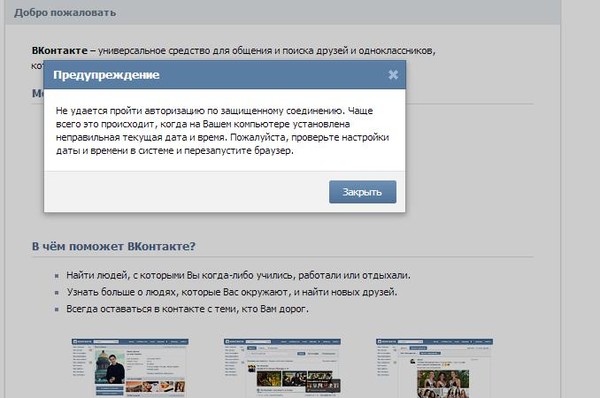 Затем кликните правой кнопкой мыши по подключению, используемому для выхода в Интернет и выберите пункт «Свойства». Затем в списке компонентов подключения выберите TCP/IPv4, нажмите «Свойства» и укажите DNS, указанный на сайте OpenDNS: 208.67.222.222 и 208.67.220.220, затем нажмите «Ок».
Затем кликните правой кнопкой мыши по подключению, используемому для выхода в Интернет и выберите пункт «Свойства». Затем в списке компонентов подключения выберите TCP/IPv4, нажмите «Свойства» и укажите DNS, указанный на сайте OpenDNS: 208.67.222.222 и 208.67.220.220, затем нажмите «Ок».
Указываем предоставленный DNS в параметрах подключения
Кроме этого, желательно очистить кэш DNS, для этого запустите командную строку от имени администратора и введите команду ipconfig / flushdns.
Для изменения DNS в роутере и последующей блокировки сайтов на всех устройствах, подключенных к Интернету с помощью него, пропишите указанные DNS сервера в настройках WAN подключения и, если у вашего провайдера используется Динамический IP-адрес, установите программу OpenDNS Updater (будет предложено далее) на компьютер, который чаще всего бывает включен и всегда подключен к Интернету через данный роутер.
Указываем имя сети на свое усмотрение и загружаем OpenDNS Updater, если нужно
На этом готово.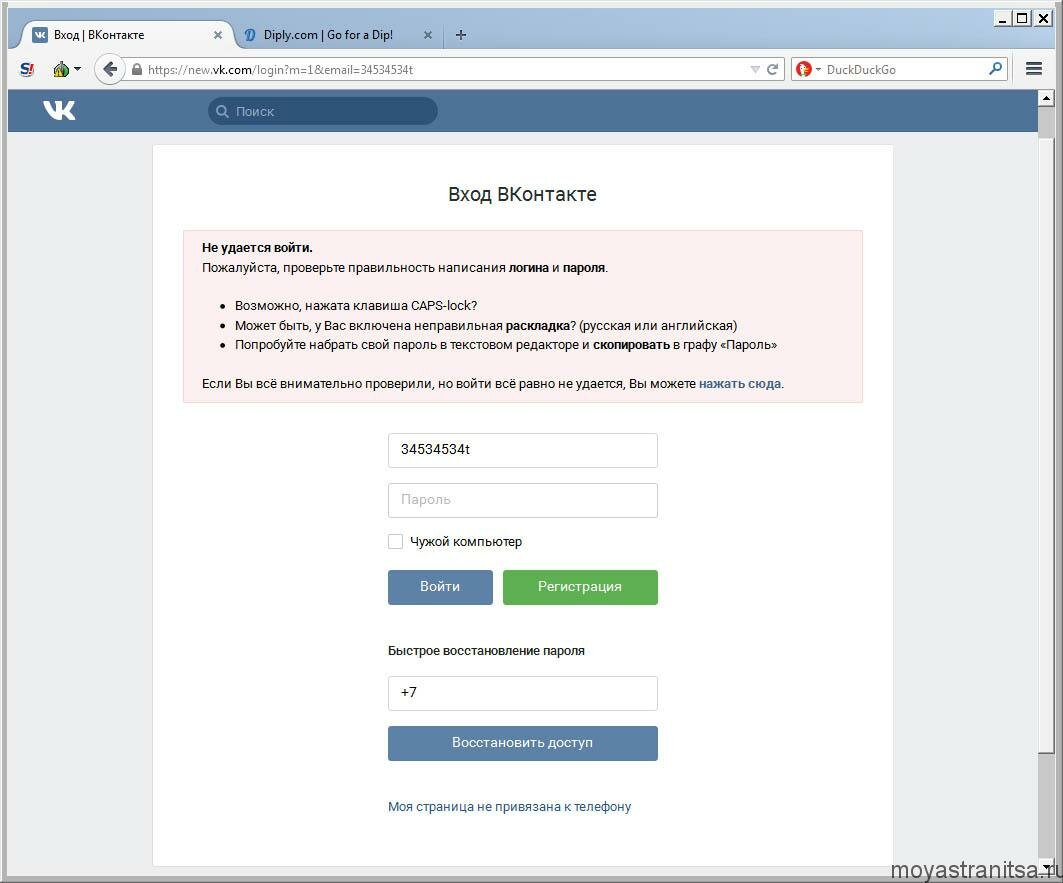 На сайте OpenDNS можете перейти к пункту «Test your new settings», чтобы проверить, все ли было сделано правильно. Если все в порядке, вы увидите сообщение об успехе и ссылку для перехода в панель администрирования OpenDNS Dashboard.
На сайте OpenDNS можете перейти к пункту «Test your new settings», чтобы проверить, все ли было сделано правильно. Если все в порядке, вы увидите сообщение об успехе и ссылку для перехода в панель администрирования OpenDNS Dashboard.
Прежде всего, в консоли, вам потребуется указать IP-адрес, к которому будут применяться дальнейшие настройки. Если же у вашего провайдера используется динамический IP адрес, то потребуется установка программы, доступной по ссылке «client-side software», а также предлагаемой при назначении имени сети (следующий шаг), она будет отправлять данные о текущем IP адреса вашего компьютера или сети, если используется Wi-Fi роутер. На следующем этапе потребуется задать имя «контролируемой» сети — любое, на ваше усмотрение (скриншот был выше).
Укажите, какие сайты блокировать в OpenDNS
После того, как сеть добавлена, она появится в списке — кликните по IP адресу сети, чтобы открыть настройки блокировки. Вы можете установить заранее подготовленные уровни фильтрации, а также заблокировать любые сайты в разделе Manage individual domains. Просто введите адрес домена, поставьте пункт Always block и нажмите кнопку Add Domain (Вам также будет предложено заблокировать не только, например, odnoklassniki.ru, но и все социальные сети).
Сайт заблокирован
После добавления домена в список блокировки также требуется нажать кнопку Apply и подождать несколько минут до тех пор, пока изменения вступят в силу на всех серверах OpenDNS. Ну а после вступления всех изменений в силу, при попытке зайти на заблокированный сайт вы увидите сообщение о том, что сайт заблокирован в данной сети и предложение связаться с системным администратором.
Фильтр веб-контента в антивирусах и сторонних программах
Многие известные антивирусные продукты имеют встроенные функции родительского контроля, с помощью которых можно заблокировать нежелательные сайты. В большинстве из них, включение данных функций и управление ими интуитивно понятно и не вызывает сложностей. Также возможности блокировки отдельных IP-адресов есть в настройках большинства Wi-Fi роутеров.
Кроме этого, существуют отдельные программные продукты, как платные, так и бесплатные, с помощью которых можно установить соответствующие ограничения, среди которых — Norton Family, Net Nanny и многие другие. Как правило, они обеспечивают блокировку на конкретном компьютере и снять ее можно с помощью ввода пароля, хотя бывают и иные реализации.
Как-нибудь я еще напишу о таких программах, а это руководство пора завершать. Надеюсь, оно будет полезным.
Необходимость заблокировать сайт, чтобы он не открывался, может возникнуть по разным причинам. Работодатели могут хотеть перекрыть доступ для сотрудников к соцсетям и развлекательным порталам, родителям важно защитить детей от «недетских» сайтов.
Как установить защиту, рассмотрим в этой статье.
Способы блокировки
Для блокировки можно использовать как специализированные программы или сервисы , так и уже встроенные в систему инструменты.
Итак, чем можно воспользоваться для защиты доступа к определенным сайтам? Вот список инструментов, которые помогают заблокировать на компьютере определенные адреса:
- Внесение URL-адреса в файл hosts;
- Добавление в черный список антивирусной программы;
- Яндекс DNS;
- Интернет-Цензор;
- Браузеры и расширения для них;
Итак, как заблокировать сайт чтобы он не открывался? Рассмотрим все способы отдельно.
Использование файла hosts
Самым простым и быстрым ответом на вопрос «Как запретить сайты на компьютере?» является обновление списка в файле hosts . Данный файл является системным инструментом Windows, с помощью которого можно заблокировать адрес на уровне операционной системы.
Для того чтобы запретить необходимую страницу в интернете, необходимо открыть рассматриваемый файл с помощью программы «Блокнот». Расположение hosts:
C:/Windows/System32/drivers/etc/hosts
К слову, если у вас не получается зайти на сайт vk.com или другой, проверьте файл hosts. Возможно, что какое-то вредоносное ПО в автоматическом режиме внесло данный адрес в список заблокированных.
Чтобы заблокировать открытие сайта , вы должны с новой строки написать ip-адрес 127.0.0.1 (именно этот), после чего ввести правильный URL-адрес. Это должно выглядеть следующим образом:
127.0.0.1 site.ru
127.0.0.1 www. site.ru
Как видите, необходимо записывать адрес два раза. Это нужно для того чтобы полностью обезопасить свой компьютер от посещения данного сайта, ведь если написать только site.ru, то будет возможность зайти на www. site.ru. который и является первым адресом.
Также необходимо упомянуть о важной проблеме, которая может возникнуть при изменении и сохранении файла hosts. Если на компьютере в учетной записи, которую вы используете, недостаточно прав, вы не сможете изменить файл внутри его родной папки. Чтобы решить эту проблему, воспользуйтесь следующим алгоритмом:
- Скопируйте файл hosts, после чего вставьте его в другом месте. Например, на рабочий стол.
- Проведите все необходимые манипуляции над файлом в этом месте.
- Замените новой версией файла старую.
Таким образом, можно легко и быстро разобраться с тем, как заблокировать открытие сайта.
Блокировка с помощью антивируса
Если по какой-то причине первый способ не подходит, попробуйте воспользоваться антивирусом, в котором наверняка есть специальный блокировщик . В программе avast!, например, переход к данной функции происходит с помощью вкладки в левом окне главного меню. В Касперском это реализовано в виде родительского контроля.
Яндекс DNS
Как можно понять из названия, сервис Яндекс DNS — это бесплатная разработка компании Яндекс, которая позволяет установить качественную фильтрацию всего входящего и исходящего трафика при выходе компьютера пользователя во Всемирную паутину.
Сервис включает в себя несколько режимов, с помощью которой можно выставить необходимую для себя защиту. На официальной странице сервиса Яндекс ДНС можно найти подробную инструкцию от производителя, с помощью которой можно быстро и просто установить себе описанный фильтр.
Интернет-Цензор на страже безопасности
Многие школьники и студенты, которые не раз пользовались учебными устройствами в компьютерных аудиториях, не раз слышали о такой программе, как Интернет-Цензор. С помощью не можно навсегда заблокировать все сайты, которые содержат в себе антиучебный и другой контент.
Благодаря широкому спектру функций, программа Интернет-Цензор является лучшим способом блокировки сайта на компьютере. Здесь можно заблокировать
- Определенный страницы отдельно;
- абсолютно все сайты мировой паутины;
- целые разделы проектов по разным категориям.
А также существует возможность добавления сайтов в белый список.
Специальные расширения для браузеров
В отличие от других способов, описанных в данной статье, данный предназначен для какого-то конкретного браузера, которым вы пользуетесь. Он заключается в установке специального расширения, которое позволит сделать необходимое.
К таким расширениям можно отнести «Block site», «BlockSite», «WebFilter Pro» и так далее. Однако цель таких расширений не совсем понятна, ведь какой смысл блокировать сайт на одном браузере, если пользовать все так же сможет открыть его на другом.
Итак, существует немалое количество способов, с помощью которых можно заблокировать определенный сайт навсегда или на время. Все зависит от того, какую цель данная блокировка преследует. Например, если нужно контролировать своего ребенка, лучше воспользоваться специальным родительским контролем.
Соцсеть «ВКонтакте» смогла обойти блокировку в Украине и снова доступна пользователям | Громадское телевидение
Об этом сообщила сама соцсеть, в частности по меньшей мере одна из наших сотрудниц получила электронное письмо от ВК, в котором говорится о возможности заходить в соцсеть без
«Мы добавили прокси в само приложение, чтобы вы могли пользоваться им без ограничений. Обновите приложение VK — общайтесь свободно и без границ», — говорится в письме.
Один из наших сотрудников проверил возможность зайти в соцсеть «ВКонтакте» с помощью мобильного приложения, и это ему удалось.
Например, в верифицированной группе «VK Украина», которая была неактивной с апреля 2018 года, сегодня, 12 сентября, появилось новое сообщение — о появлении ленты «Украина».
Следует уточнить, что обойти блокировку в Украине ВК смог именно в мобильном телефоне. На персональном компьютере для входа в соцсеть, как и раньше, нужен VPN.
Как обошли?
«ВКонтакте» сделала фактически так же, как в России блокировки обходил мессенджер Telegram — через прокси-сервер. Фактически это сервер-посредник, с использованием которого запрос идет не напрямую.
Когда запрос идет напрямую на домен (то есть сайт, который вы хотите открыть), что вам нужен, а он заблокирован — зайти у вас не получится. Но если есть сервер-посредник, то запрос сначала идет куда-то в другое место, которое не заблокировано в Украине, и предоставляет нам всю информацию с домена, что вам нужен.
Государство, которое хочет продолжать блокировать что-то, теоретически может противостоять таким обходам, однако это довольно сложно и требует мощной инфраструктуры, например, как в Китае. Государственные структуры должны через всех интернет-провайдеров блокировать эти прокси-серверы, но они могут изменяться, то есть это будет такая себе игра в кошки-мышки.
Мы направили запрос в Совет национальной безопасности и обороны с вопросом, планируют ли они как-то реагировать на это.
Когда заблокировали «ВКонтакте»?
17 мая 2017 года тогдашний президент Петр Порошенко подписал указ о новых санкциях СНБО, которые предусматривали блокирование российских соцсетей «ВКонтакте» и «Одноклассники», а также сервисов «Яндекс» и ряда других ресурсов. С тех пор этот запрет украинская власть постоянно продлевает. После смены власти запрет остался в силе, в последний раз его продлили в мае 2020 года.
Как заблокировать доступ к сайту ВКонтакте в контакте?
Как заблокировать доступ к сайту ВКонтакте???
Да, именно такой вопрос у меня возник после очередного 4-х часового просиживания у компьютера до часу ночи читая разные приколы. В очередной раз про себя начинаешь чертыхаться: «Лучше бы этого ВКонтакте вообще не было». Надо закрыть доступ к ВКонтакте.
А посмотрите на сегодняшних детей — у меня в детстве выходные проходили на улице в играх в футбол, войнушки, прятки и т.п., а у них целый день за компьютером. Добавьте к этому еще то, что ВКонтакте абсолютно нет никакой цензуры — каждый пишет что хочет(ну да ладно, демократия) и какими хочет словами — а вот тут проявляется весь лексикон нашего народа.
Как заблокировать сайт ВКонтакте?
Ну естественно, сам сайт В контакте вы не закроете, но вот доступ к нему с конкретного компьютера можно. Для этого ищем файл hosts по вот такому пути C:\Windows\System32\drivers\etc и открываем его. Windows попросит выбрать программу для открываемого файла — выбираем обычный блокнот. В самый низ добавляем строчку 127.0.0.1 vk.com и сохраняем обратно файл(после 1 пробел). Если напишет что этот файл только для чтения, то необходимо закрыть его, навести на него мышку, нажать правую кнопку — свойства и снять птичку «только для чтения». Теперь при попытке зайти на сайт ВКонтакте браузер будет писать, что не может отобразить страницу.
Я себе заблокировал ВКонтакте еще более ужасающее — с очень мотивирующей картинкой. Как можно посмотреть тут.
Кто хочет так же в файл hosts добавьте не 127.0.0.1 vk.com, а
162.210.101.86 vk.com
Если вы решили все таки открыть обратно доступ к контактам, то просто перед цифрами добавьте знак диез #
#127.0.0.1 vk.com
и сохраните файл hosts.
Кстати, некоторые вирусы именно таким образом блокируют доступ к сайту ВКонтакте — так что если что, проверяйте файл hosts.
Аналогично блокируется и доступ в Одноклассники — только вместо vk.com пишем odnoklassniki.ru
ОЦЕНИТЕ,пожалуйста, статью количеством звезд 1 — 5: Загрузка…
Отключить комментарии к отдельным постам в ВК
На днях в социальной сети ВКонтакте представили новую функцию — отключение комментариев к постам. Теперь перед публикацией поста вы можете отключить функцию комментирования для подписчиков.
Давайте разберемся, как это работает.
Авто-продвижение в Инстаграм без блоковРекомендуем : Jesica — это приложение для продвижения в Instagram (от создателей Instaplus.me). Установите Jesica на свой телефон или компьютер Android, и приложению понравится, подпишется и откажется от подписки, как если бы вы делали это сами:
- Нет блоков.Пределы работают так, как если бы вы все это делали вручную.
- Безопасно. Вам не нужно вводить пароль для своей учетной записи.
- Высокая скорость. Вы можете ставить до 1000 лайков и 500 подписок в день.
Попробовать 5 дней бесплатно >>
Реклама
Читайте также: Как разместить пост в ВК
Как отключить комментирование постов в ВК
Допустим, вы хотите опубликовать интересный пост или поговорить о чем-то важном, но в то же время, зная, что публикация может спровоцировать бурные обсуждения, вы не хотите читать комментарии.Именно в этом случае следует отключить комментарии к посту.
Отключить комментарии можно как к постам в группах и пабликах, так и на своей странице. Опция доступна в настольной версии и для пользователей мобильного приложения.
Чтобы отключить комментарии при публикации с ПК, при создании нового сообщения щелкните значок шестеренки и выберите «Отключить комментарии».
Если в какой-то момент вы передумаете и захотите вернуть возможность комментирования подписчикам, то с помощью дополнительного меню поста (обычно три точки в правом верхнем углу таблички с постом) можно вернуть все в исходное состояние местами и если нужно снова выключить.
Чтобы сделать тот же фокаут, но только с мобильного, мы придерживаемся того же алгоритма действий. При создании новой публикации нажмите на значок шестеренки и установите переключатель «Отключить комментарии».
Кроме того, вы можете отключить комментарии к любому сообщению, которое было опубликовано ранее.
Благодаря нововведению можно не отключать возможность комментировать для всего сообщества, а делать это только для отдельных постов. Например, для рекламных постов.
Ранее в ВКонтакте появились новые функции в редакторе статей , а также появился уникальный алгоритм защиты контента — Nemesis …
VK-T40E Руководство по продукту — Начало работы
Базовая конфигурация межсетевого экрана начинается с подключения устройства Netgate®. в Интернет.Ни модем, ни устройство Netgate не должны быть включены в это время.
Установка подключения к Интернет-провайдеру (ISP) начинается с подключив один конец кабеля Ethernet к порту WAN (показан на Раздел Порты ввода и вывода) устройства Netgate.
Предупреждение
Подсеть LAN по умолчанию на брандмауэре — 192.168.1.0/24 . В
одна и та же подсеть не может использоваться как в WAN, так и в LAN, поэтому, если подсеть в
WAN сторона межсетевого экрана также 192.168.1.0 / 24 , отключить WAN интерфейс, пока интерфейс LAN не будет перенумерован в другую подсеть.
Противоположный конец того же кабеля Ethernet должен быть подключен к локальной сети. порт модема, предоставленного интернет-провайдером. Модем, предоставленный интернет-провайдером, может иметь несколько портов LAN. В таком случае их обычно нумеруют. Для этого установка, выберите порт 1.
Следующим шагом является подключение порта LAN (показан в разделе Порты ввода и вывода). устройства Netgate на компьютер, который будет использоваться для доступа к консоль межсетевого экрана.
Подключите один конец второго кабеля Ethernet к порту LAN (показан на
Раздел Порты ввода и вывода) устройства Netgate. Подключите другой конец к
сетевое соединение на компьютере. Чтобы получить доступ к webConfigurator,
сетевой интерфейс ПК должен быть настроен на использование DHCP или иметь статический IP-адрес, установленный в 192.168.1.x подсеть с маской подсети 255.255.255.0 . Не используйте 192.168.1.1 , так как это адрес брандмауэра и вызовет IP-адрес
конфликт.
Начальная настройка
Следующим шагом будет включение модема и брандмауэра. Подключите питание питание к порту питания (показано в разделе Порты ввода и вывода).
После включения модема и устройства Netgate следующим шагом будет включение питания. до компьютера.
После загрузки устройства Netgate подключенный компьютер должен получить 192.168.1.x IP-адрес через DHCP от устройства Netgate.
Вход в веб-интерфейс
Перейдите по адресу https: // 192.168.1.1 для доступа к веб-интерфейсу. В некоторых экземплярах, браузер может ответить сообщением, указывающим на проблему с безопасность сайта. Ниже приведен типичный пример в Google Chrome. Если это сообщение или обнаружено подобное сообщение, можно продолжить.
На странице входа введите пароль по умолчанию и имя пользователя:
- Имя пользователя
администратор- Пароль
pfsense
Нажмите Войти , чтобы продолжить
Мастер
После успешного входа в систему отображается следующее.
Настройка имени хоста, доменного имени и DNS-серверов
Имя хоста
Для Hostname можно ввести любое желаемое имя, так как это не влияет на функциональность межсетевого экрана. Назначение имени хоста брандмауэру позволит к графическому интерфейсу пользователя можно получить доступ как по имени хоста, так и по IP-адресу.
Для целей данного руководства используйте pfsense в качестве имени хоста. По умолчанию
имя хоста, pfsense можно оставить без изменений.
После сохранения в конфигурации доступ к графическому интерфейсу пользователя можно получить, введя http: // pfsense, а также http: // 192.168.1.1
Домен
Если в локальной сети используется существующий домен DNS (например, Домен Microsoft Active Directory), используйте этот домен здесь. Это домен суффикс, назначаемый DHCP-клиентам, который должен соответствовать внутренней сети.
Для сетей без внутренних доменов DNS введите любое желаемое доменное имя.
Локальный домен по умолчанию используется для целей этого руководства.
DNS-серверы
Поля DNS-сервера можно оставить пустыми, если DNS-преобразователь используется не в режим пересылки, который является поведением по умолчанию.Настройки также можно оставить пусто, если WAN-соединение использует типы Интернета DHCP, PPTP или PPPoE. подключений, и провайдер автоматически назначает IP-адреса DNS-сервера. Когда при использовании статического IP-адреса в глобальной сети IP-адреса DNS-сервера должны быть введены здесь для имени разрешение для работы, если не используются настройки DNS Resolver по умолчанию.
Здесь можно указать DNS-серверов, даже если они отличаются от назначенных серверов.
Интернет-провайдером. Либо введите IP-адреса, предоставленные интернет-провайдером, либо рассмотрите возможность использования
Публичные DNS-серверы Google ( 8.8.8.8 , 8.8.4.4 ). DNS-серверы Google
используется для целей этого руководства. Нажмите Далее после заполнения поля
поля по мере необходимости.
Конфигурация сервера времени
Синхронизация с сервером времени
Установить синхронизацию с сервером времени довольно просто. Мы рекомендуем использовать адрес сервера времени по умолчанию, который будет случайным образом выбирать сервер NTP из бассейна.
Установка часового пояса
Выберите соответствующий часовой пояс для расположения брандмауэра.Для целей
в данном руководстве часовой пояс будет установлен на Америка / Чикаго для США.
Центральное время.
Настройка глобальной сети (WAN) Тип
Тип интерфейса WAN настраивается следующим. IP-адрес, присвоенный этот раздел становится общедоступным IP-адресом, который сеть будет использовать для общаться с Интернетом.
Здесь показаны четыре возможных типа интерфейса WAN. Статический, DHCP, PPPoE и PPTP. Один должен быть выбран из раскрывающегося списка.
Для продолжения выбора Static требуется дополнительная информация от интернет-провайдера, PPPoE и PPTP , такие как имя пользователя и пароль или как со статическими адресами, IP-адрес, маска подсети и адрес шлюза.
DHCP — наиболее распространенный тип интерфейса для домашних кабельных модемов. Один динамический IP адрес выдается DHCP-сервером интернет-провайдера и становится общедоступным IP-адресом. сети за этим брандмауэром. Этот адрес будет периодически меняться по адресу на усмотрение интернет-провайдера.Выберите DHCP , как показано, и перейдите к следующему раздел.
MAC-адрес
При замене существующего межсетевого экрана MAC-адрес WAN старого межсетевого экрана может введите здесь, если это можно определить. Это может помочь избежать проблем, связанных с отключение межсетевых экранов, таких как кеши ARP, блокировка ISP на один MAC адреса и пр.
Если MAC-адрес старого брандмауэра не может быть найден, влияние будет наиболее сильным. скорее всего незначительно. Выключите и снова включите маршрутизатор и модем интернет-провайдера, а также новый MAC-адрес. адрес обычно можно будет получить в сети.Для некоторых интернет-провайдеров может потребоваться для вызова их при переключении устройств, или может потребоваться процесс активации.
Настройка MTU и MSS
MTU или Maximum Transmission Unit определяет самый большой блок данных протокола, который можно передать дальше. Пакет размером 1500 байт — это самый большой размер пакета, разрешенный Ethernet на сетевом уровне и по большей части Интернет так уходят. это пустое поле позволяет системе по умолчанию использовать пакеты размером 1500 байт. PPPoE — это немного меньше — 1492 байта.Оставьте это поле пустым для основного конфигурация.
Настройка имени хоста DHCP
Некоторым поставщикам услуг Интернета требуется запись Имя хоста DHCP . Если только провайдер требует настройки, оставьте это поле пустым.
Настройка интерфейсов PPPoE и PPTP
Информация, добавленная в эти разделы, предоставляется интернет-провайдером. Настройте эти настройки в соответствии с указаниями провайдера
Блокировать частные сети и Bogons
Если этот параметр включен, весь трафик частной сети, исходящий из Интернета, блокируется.
Частные адреса зарезервированы для использования во внутренних локальных сетях и заблокированы извне. трафик, поэтому эти диапазоны адресов могут повторно использоваться всеми частными сетями.
Следующие диапазоны входящих адресов блокируются этим правилом брандмауэра:
10.0.0.1—10.255.255.255172.16.0.1к172.31.255.254192.168.0.1к192.168.255.254127.0,0.0 / 8100.64.0.0/10fc00 :: / 7
Богоны — это общедоступные IP-адреса, которые еще не были выделены, поэтому они могут обычно также должны быть надежно заблокированы, поскольку они не должны активно использоваться.
Проверить Блокировать RFC1918 Частные сети и Блокировать сети Bogon .
Щелкните Next , чтобы продолжить.
Настройка IP-адреса LAN и маски подсети
Статический IP-адрес 192.168.1.1 и маска подсети (CIDR) 24 была
выбран для этой установки. Если нет планов подключать эту сеть к
для любой другой сети через VPN достаточно значения по умолчанию 192.168.1.x .
Щелкните Next , чтобы продолжить.
Примечание
Если виртуальная частная сеть (VPN) настроена для удаленных местоположений,
выберите частный диапазон IP-адресов более неясный, чем самый распространенный 192.168.1.0/24 . IP-адреса в пределах 172.16.0.0 / 12 RFC1918 частный
адресный блок используется реже всего. Рекомендуем выбрать блок
адресов между 172.16.x.x и 172.31.x.x для наименьшего правдоподобия
из-за проблем с подключением к VPN. Примером конфликта может быть Если
для локальной сети установлено значение 192.168.1.x , а удаленный пользователь подключен к
беспроводная точка доступа с использованием 192.168.1.x (очень часто), удаленный клиент не будет
иметь возможность связываться через VPN с локальной сетью.
Изменить пароль администратора
Выберите новый пароль администратора и введите его дважды, затем нажмите Далее продолжить.
Сохранить изменения
Щелкните Reload , чтобы сохранить конфигурацию.
Настроен базовый брандмауэр
Чтобы перейти к webConfigurator, сделайте выбор, как выделено. В Появится информационная панель.
Резервное копирование и восстановление
На этом базовая настройка интерфейсов LAN и WAN завершена.До продолжая, сделайте резервную копию конфигурации брандмауэра. Из меню вверху перейдите к Диагностика> Резервное копирование / восстановление .
Щелкните Download Configuration и сохраните копию конфигурации брандмауэра.
Эту конфигурацию можно восстановить с того же экрана, выбрав резервную копию. файл под Восстановить конфигурацию .
Подключение к консоли
Иногда требуется доступ к консоли.Возможно консоль GUI доступ был заблокирован, или пароль был утерян или забыт.
Отказано в доступе при подключении компьютеров — Windows Server
- Статья .
- Читать 3 минуты
Оцените свой опыт
да Нет
Любой дополнительный отзыв?
Отзыв будет отправлен в Microsoft: при нажатии кнопки «Отправить» ваш отзыв будет использован для улучшения продуктов и услуг Microsoft.Политика конфиденциальности.
Представлять на рассмотрение
Спасибо.
В этой статье
В этой статье предлагается решение для сообщения об ошибке, когда пользователи, не являющиеся администраторами, которым было делегировано управление, пытаются присоединить компьютеры к контроллеру домена.
Применимо к: Windows Server 2012 R2
Исходный номер базы знаний: 932455
Симптомы
На контроллере домена под управлением Microsoft Windows Server 2003 или Windows Server 2008 пользователи без прав администратора могут столкнуться с одним или несколькими из следующих симптомов:
После того, как конкретному пользователю или определенной группе предоставлено разрешение на добавление или удаление компьютерных объектов в домен в организационной единице (OU) с помощью мастера делегирования, пользователи не могут добавить некоторые компьютеры в домен. .Когда пользователь пытается присоединить компьютер к домену, пользователи могут получить следующее сообщение об ошибке:
Доступ запрещен.
Примечание
Администраторы могут без проблем присоединять компьютеры к домену.
Пользователи, которые являются членами группы операторов учетных записей или которым делегировано управление, не могут создавать новые учетные записи пользователей или сбрасывать пароли при локальном входе в систему или при входе через службы терминалов на контроллер домена.
Когда пользователи пытаются сбросить пароль, они могут получить следующее сообщение об ошибке:
Windows не может завершить смену пароля для имени пользователя , потому что: Доступ запрещен.
Когда пользователи пытаются создать новую учетную запись пользователя, они получают следующее сообщение об ошибке:
Пароль для имени пользователя не может быть установлен из-за недостаточных прав, Windows попытается отключить эту учетную запись. Если эта попытка не удалась, учетная запись станет угрозой безопасности.Как можно скорее обратитесь к администратору, чтобы исправить это. Прежде чем этот пользователь сможет войти в систему, необходимо установить пароль и включить учетную запись.
Причина
Эти симптомы могут возникать при выполнении одного или нескольких из следующих условий:
Пользователю или группе не предоставлено разрешение на сброс паролей для компьютерных объектов.
Примечание
Пользователь или группа не могут присоединить компьютер к домену, если указанный пользователь или указанная группа не имеет разрешения на сброс пароля, установленного для объектов-компьютеров.Пользователи могут создавать новые учетные записи компьютеров для домена без этого разрешения. Но если учетная запись компьютера уже присутствует в Active Directory, они получат сообщение об ошибке «Доступ запрещен», поскольку для сброса свойств объекта компьютера для существующего объекта компьютера требуется разрешение на сброс пароля.
Пользователям было делегировано управление группой операторов учетных записей или они являются членами группы операторов учетных записей. Этим пользователям не было предоставлено разрешение на чтение для встроенного подразделения в Active Directory — пользователи и компьютеры.«
Разрешение
Чтобы решить проблему, при которой пользователи не могут присоединить компьютер к домену, выполните следующие действия:
- Выберите Start , выберите Run , введите dsa.msc , а затем выберите OK .
- На панели задач разверните узел домена.
- Найдите и щелкните правой кнопкой мыши OU , которое вы хотите изменить, а затем выберите Delegate Control .
- В мастере делегирования управления выберите Далее .
- Выберите Добавить , чтобы добавить конкретного пользователя или определенную группу в список Выбранные пользователи и группы , а затем выберите Далее .
- На странице Задачи для делегирования выберите Создать настраиваемую задачу для делегирования , а затем выберите Далее .
- Выберите Только следующие объекты в папке , а затем в списке установите флажок Компьютерные объекты . Затем установите флажки под списком, Создать выбранные объекты в этой папке и Удалить выбранные объекты в этой папке .
- Выбрать Далее .
- В списке Permissions установите следующие флажки:
- Сбросить пароль
- Чтение и запись Ограничения учетной записи
- Подтвержденная запись на имя хоста DNS
- Подтвержденная запись в имя участника службы
- Выберите Далее , а затем выберите Завершить .
- Закройте оснастку MMC «Пользователи и компьютеры Active Directory».
Чтобы решить проблему, при которой пользователи не могут сбрасывать пароли, выполните следующие действия:
Выберите Start , выберите Run , введите dsa.msc , а затем выберите OK .
На панели задач разверните узел домена.
Найдите и щелкните правой кнопкой мыши Builtin , а затем выберите Properties .
В диалоговом окне Builtin Properties выберите вкладку Security .
В списке Group or user names выберите Account Operators .
В разделе Permissions for Account Operators установите флажок Allow для разрешения Read , а затем выберите OK .
Примечание
Если вы хотите использовать группу или пользователя, отличную от группы «Операторы учетной записи», повторите шаги 5 и 6 для этой группы или этого пользователя.
Закройте оснастку MMC «Пользователи и компьютеры Active Directory».
Windows 10 Семейная безопасность — VK-Computer Solutions
В этом блоге вы увидите, насколько легко настроить элементы управления с помощью инструмента семейной безопасности Windows 10, а также как просматривать отчеты и параметры в Интернете, а также устанавливать ограничения для использования компьютера, игр и приложений.
Обеспечить безопасность детей в Интернете не всегда легко для родителей, особенно для родителей, которые в последние годы не были на вершине технологической волны. Родительский контроль безопасности — отличный первый шаг к обеспечению безопасности детей в Интернете.
Не нужно быть компьютерным гуру, чтобы установить родительский контроль с помощью функций Microsoft Family Safety в Windows 10. После того, как вы настроили стандартные учетные записи для детей, остальное довольно просто.
Чтобы использовать функции семейной безопасности Windows 10, на вашем компьютере должна быть установлена хотя бы одна учетная запись администратора, защищенная паролем. Если вы создали несколько учетных записей пользователей с правами администратора, убедитесь, что все они защищены паролем. И убедитесь, что дети не знают пароль.В противном случае дети могут легко изменить любой родительский контроль, который вы импортируете. В Windows 10 каждому ребенку предоставляется собственная учетная запись. Создать и настроить учетную запись пользователя очень просто.
Настройка семейной безопасности Windows 10Windows 10 предоставляет четыре варианта управления компьютером:
- Веб-фильтры Windows: Укажите тип содержимого, которое разрешено просматривать ребенку.
- Ограничения по времени: Укажите часы в течение дня, в течение которых ребенок может пользоваться компьютером.
- Магазин Windows и ограничения для игр: Укажите, может ли ребенок получить доступ к Магазину Windows и может ли ребенок играть в игры на компьютере. Вы также можете установить разрешенный рейтинг и типы контента.
- Ограничения приложений: Выберите, какие приложения и программы может запускать ребенок.
Они известны как настройки семейной безопасности. Их можно сохранить на веб-сайте семейной безопасности Microsoft или локально на компьютере, которым пользуется ребенок. В следующем разделе показано, как управлять данными семейной безопасности и хранить их на компьютере, который использует ребенок.
Добавление пользователей семьи
К счастью, вам не нужно быть компьютерным гуру, чтобы настроить родительский контроль в Семейной безопасности. После того, как вы настроите соответствующие учетные записи пользователей, все остальное легко. Вот шаги:
- Войдите в Windows с учетной записью пользователя с правами администратора.
- В меню «Пуск» выберите «Настройка» и в приложении «Настройка» нажмите «Учетные записи».
- Щелкните Семья и другие пользователи. Откроется страница с именем и изображением для каждой созданной вами учетной записи.
- Щелкните «Добавить члена семьи», чтобы открыть диалоговое окно.
- Выберите «Добавить ребенка» или «Добавить взрослого». В текстовом поле добавьте учетную запись электронной почты, связанную с учетной записью Microsoft этого человека, и нажмите «Далее».
- Windows проверяет наличие указанной учетной записи Microsoft и, если она существует, отображает диалоговое окно подтверждения. Щелкните Подтвердить, чтобы добавить учетную запись. Если Windows отображает сообщение об ошибке вместо диалогового окна подтверждения, проверьте правильность адреса электронной почты и повторно отправьте его.
После добавления учетной записи и любых других пользователей, которым вы хотите иметь доступ к устройству, они отображаются на странице «Семья и другие пользователи» в настройках, где вы можете управлять ими.
Удаление пользователей и изменение типа учетной записи
В какой-то момент вы можете захотеть удалить пользователя с устройства или изменить тип учетной записи со Стандартного на Администратор или наоборот. Например, возможно, вы добавили еще одного взрослого в качестве стандартного пользователя, но теперь вы хотите, чтобы он или она могла устанавливать приложения и управлять другими настройками.Изменение типа учетной записи пользователя на Администратор делает это возможным.
Чтобы изменить учетную запись, откройте приложение «Настройки», нажмите «Учетные записи», а затем — «Семья и другие пользователи». В списке пользователей семьи щелкните учетную запись, которую вы хотите изменить, и нажмите «Изменить тип учетной записи». В раскрывающемся списке Тип учетной записи выберите нужный тип учетной записи и нажмите ОК.
Если вы хотите удалить учетную запись, вы должны сделать это через Интернет. На странице «Семья и другие пользователи» нажмите «Управление семейными настройками в Интернете» или перейдите в веб-браузере к учетной записи http: //.microsoft.com/family. На открывшейся странице нажмите «Удалить», выберите пользователя, которого хотите удалить, и нажмите «Удалить». Чтобы заблокировать вход пользователя в систему, откройте страницу «Семья и другие пользователи» в приложении «Настройки», щелкните пользователя и нажмите «Заблокировать».
Настройка веб-фильтрации
Вы можете контролировать, какие веб-сайты может просматривать ребенок, управляя настройками в Интернете. Для этого сначала перейдите на http://account.microsoft.com/family и войдите в свою учетную запись Microsoft. Затем щелкните учетную запись, которой хотите управлять.После этого вы должны увидеть страницу недавних действий.
Вы можете разрешить или заблокировать доступ к определенным веб-сайтам или указать, что Windows должна автоматически блокировать веб-контент. Чтобы настроить эти параметры, щелкните ссылку «Параметры» рядом с заголовком «Просмотр веб-страниц». На открывшейся странице переведите ползунок в положение «Вкл.», Чтобы включить блокировку неприемлемых веб-сайтов.
При настройках по умолчанию Семейная безопасность блокирует контент для взрослых на основе фильтров, списков и других критериев, которыми служба управляет автоматически.Вы также можете явно разрешить или заблокировать сайт. Чтобы разрешить блокируемый сайт, введите URL-адрес сайта в текстовое поле в разделе «Всегда разрешать эти» и нажмите «Разрешить».
Аналогичным образом, чтобы заблокировать сайт, введите URL-адрес в текстовое поле в разделе «Всегда блокировать эти» и нажмите «Блокировать». Когда вы добавляете сайты в любой из списков, они появляются на странице просмотра веб-страниц. Щелкните Удалить рядом с URL-адресом в списке, чтобы удалить его из соответствующего списка.
Установка временных рамок
Чтобы указать время, когда ребенку разрешено пользоваться компьютером, щелкните «Экранное время», чтобы отобразить страницу «Экранное время».Чтобы настроить временные ограничения, переведите ползунок на странице в положение «Вкл.». Затем вы можете указать время начала и окончания в день, а также общее количество часов.
Управление Магазином Windows и игровым процессом
Семейная безопасность позволяет вам контролировать доступ к Магазину Windows, а также загружать и / или играть в игры на компьютере. Чтобы контролировать доступ к Магазину Windows и типам приложений, которые можно загружать, войдите в свою учетную запись Microsoft по адресу http://account.microsoft.com / family. Затем выберите пользователя и щелкните ссылку «Приложения и игры», чтобы открыть страницу.
На странице «Приложения и игры» вы можете указать возрастное ограничение для приложений и игр, которые пользователь может загружать и / или покупать в Магазине Windows. Просто выберите возраст из раскрывающегося списка или выберите «Любой возраст», если вы не хотите накладывать какие-либо ограничения на приложения или игры.
На странице «Приложения и игры» также отображаются все приложения и игры, которые вы явно заблокировали. Чтобы заблокировать приложение или игру, щелкните ссылку «Недавнее действие», чтобы открыть «Недавнее действие».Найдите приложение или игру в списке недавних действий и щелкните ссылку «Заблокировать» рядом с ними.
Просмотр активности семейных пользователей
Вы можете просмотреть список посещенных веб-сайтов, используемых приложений и игр, а также время экрана на веб-сайте Семейной безопасности. Просто перейдите на http://account.microsoft.com/family и щелкните пользователя, действия которого вы хотите просмотреть. По умолчанию вы видите страницу недавних действий с историей просмотра, приложениями и историей игр, а также историей экранного времени. Если вы хотите, чтобы отчет отправлялся вам по электронной почте еженедельно, включите ползунок под заголовком Еженедельные отчеты по электронной почте мне.Затем служба отправляет отчет по электронной почте на адрес, связанный с вашей учетной записью Microsoft.
Завершение
Интернет никуда не денется. Сегодняшние дети, вероятно, будут использовать его в качестве основного источника информации и общения на протяжении всей своей жизни. Интернет также во многом является публичным местом, прямым отражением мира в целом. Хотя большинство людей в сети совершенно нормальны, в Интернете, как и в реальном мире, есть своя доля чокнутых.
Знания — лучшая защита родителей от интернет-угроз.Родители, не знакомые с последними техническими достижениями, будут чувствовать некоторую беспомощность и неуверенность в обеспечении безопасности детей в Интернете. Настройка учетных записей пользователей и родительского контроля — отличный способ начать контролировать использование компьютера детьми. Другое — наблюдение за их деятельностью. Вот краткое изложение основных моментов, затронутых в этой главе:
- Родитель должен создать по крайней мере одну защищенную паролем учетную запись администратора, чтобы получить контроль над компьютером.
- Каждый человек, использующий компьютер, может иметь стандартную учетную запись, которая обеспечивает большую безопасность, чем учетная запись администратора.
- Человек с административной учетной записью может использовать функции родительского контроля Microsoft Family Safety, чтобы устанавливать ограничения на использование Интернета и компьютера для людей, использующих стандартные учетные записи.
- Администратор также может использовать отчеты об активности для отслеживания действий стандартных пользователей.
- Родители могут найти поддержку и оставаться в курсе на многих веб-сайтах, посвященных безопасности в Интернете.
Спасибо за внимание…
Вы не забыли прочесть —
Лаборатория блоков — Основная
Исследования в нашей лаборатории объединяют аспекты физики и биологии для изучения свойств белков или нуклеиновых кислот на уровне отдельных макромолекул и молекулярных комплексов.Экспериментальные инструменты включают лазерные оптические ловушки («оптические пинцеты») и различные современные методы флуоресценции в сочетании со специально созданными приборами для обнаружения смещений на нанометровом уровне и обнаружения сил на уровне пиконьютона. . Текущая экспериментальная работа в нашей лаборатории сосредоточена на нескольких биологических моторах и полимерах, включая РНК-полимеразу, рибопереключатели и кинезин.
Щелкните здесь, чтобы ознакомиться с оптическим пинцетом.
Последние публикации
2018
- Савинов, А., Блок, С. Саморасщепление ядра рибозима glmS контролируется хрупким складывающимся элементом. PNAS 115: 11976-11981. Полный текст
- Милич, Б., Чакраборти, А., Хан, К., Бассик, М.С., Блок, С.М. Наномеханика KIF15 и ингибиторы кинезина, имеющие значение для химиотерапевтических средств против рака. PNAS 115: E4613-E4622. Полный текст
2017
- Менг, К.А., Фазал, Ф.М., Блок, С.М. Наблюдение в реальном времени за ремоделированием контактов полимеразы и промотора во время инициации транскрипции. Nature Communications 8: 1178. Полный текст
- Milic, B., Andreasson, J.O.L., Hogan, D.W., Block, S.M. Скорость внутриглазного переноса определяется количеством активных моторов KIF17 и KIF3AB и их подвижностью под нагрузкой. PNAS 114: E6830-E6838. Полный текст
- Чакраборти, А., Мэн, К.А., Блок, С.М. Наблюдение отдельных молекул РНК-полимеразы с точностью до пары оснований. Методы молекулярной биологии 1486: 391-409. Полный текст
2015
- Дюстерберг, В.К., Фишер-Хванг, И.Т., Перес, К.Ф., Хоган, Д.У., Блок, С.М. Наблюдение дальнодействующих третичных взаимодействий во время связывания лиганда аптамером рибопереключателя TPP. Электронная жизнь 12362. Полный текст
- Фазал, Ф.М., Кословер, Д.Дж., Луизи, Б.Ф., Блок, С.М. Прямое наблюдение за процессивным движением экзорибонуклеазы с помощью оптического пинцета. PNAS 112: 15101-15106. Полный текст
- Фазал, Ф.М., Менг, К.А., Мураками, К., Корнберг, Р.Д., Блок, С.М. Наблюдение в реальном времени за инициацией транскрипции РНК-полимеразы II. Nature 525: 274-277. Полный текст
- Гарсиа-Гарсия, К., Фрида, К.Л., Феоктистова, К., Фрейзер, К.С., Блок, С.М. Фактор-зависимая процессивность геликазы eIF4A DEAD-box человека. Science 348: 1486-1488. Полный текст
- Андреассон, Д.О.Л., Милич, Б., Чен, Г.Ю., Гайдош, Н.Р., Хэнкок, В.О., Блок, С.М. Изучение процессивности кинезина в рамках общей схемы стробирования. eLife 07403. Полный текст
- Андреассон, J.O.L., Шастри, С., Хэнкок, В.О., Блок, С. Механохимический цикл кинезина-2 KIF3A / B млекопитающих под нагрузкой. Текущая биология 25: 1166-1175. Полный текст
2014
- Блейкли, Б.Л., Думелин, К.Е., Траппманн, Б., МакГрегор, Л.М., Чой, К.К., Энтони, П.К., Дестерберг, В.К., Бейкер, Б.М., Блок, С.М., Лю, Д.Р., Чен, К.С. Молекулярный зонд на основе ДНК для оптического определения силы сцепления клеток. Природные методы 11: 1229-1232. Полный текст
- Милич, Б., Андреассон, Дж.О.Л., Хэнкок, В.О., Блок, С.М. Процессивность кинезина регулируется высвобождением фосфата. PNAS 111: 14136-14140. Полный текст
Контактная информация
Лаборатория
Телефон: (650) 724–5536
Bass Biology Room 030
Stanford University
327 Campus Drive
Стэнфорд, Калифорния 94305
PI
Стивен М. Блок
Эл. Почта: [email protected]
Телефон: (650) 724–4046
Bass Biology Room 307
Стэнфордский университет
327 Campus Drive
Stanford, CA 94305
|
Спасибо, что посетили наш сайт! Гэри, W9XT Голосовой манипулятор | CW Keyer | Звуковая карта Интерфейс | Маяк | Band Decoder | Селектор антенны | USB-интерфейсы Комплекты светодиодных матриц | Комплекты регуляторов напряжения | Просмотр корзины | Поддержка | Контакты | О нас | Дом © Единые микросистемы, 2009-2015.Все права защищены. Веб-дизайн и хостинг от QTH.com |
ВК заблокирован, исправлена ошибка невозможности доступа к ВКонтакте — ElectroDealPro
Vk известна как российская социальная сеть и самая большая социальная сеть в Европе. Однако существует множество сетевых операторов или частных сетей школ и компаний, которые блокируют доступ к ВКонтакте. Итак, как мне войти в VK.com? Как исправить ошибку заблокированного ВКонтакте вроде? Следующая статья thuthuat.ElectrodealPro расскажет, как получить доступ к ВК в случае блокировки, пожалуйста, следуйте инструкциям!
Похожие сообщения
- Как исправить ошибку GameTV Plus при входе в комнату
- Исправить отсутствие доступа к Google Plus или Google +
- [Cảnh báo] Fake Adblock Plus в Chrome не блокирует рекламу, открывает десятки новых вкладок браузера
- Установите и используйте Undelete Plus для эффективного восстановления удаленных данных
- Забыли пароль Как восстановить GameTV Plus?
VK — это социальная сеть, которая позволяет пользователям создавать группы, сайты сообществ, публиковать изображения, играть в онлайн-игры, слушать музыку и т. Д.Однако, как и другие социальные сети, такие как Facebook, Instagram или Tiktok, некоторые частные сети и страны также блокируют доступ пользователей к ВКонтакте. Обратитесь к следующей статье ElectrodealPro, чтобы узнать, как доступ к VK заблокирован, исправить ошибку, при которой невозможно получить доступ к Vk.com.
Как войти в ВК при блокировке
Если у вас еще нет ВКонтакте, вы можете зайти сюда, чтобы скачать приложение и установить его.
=> Ссылка скачать ВК для Android
=> Ссылка скачать ВК для iPhone
1.Потому что ВК заблокирован, нет доступа к ВКонтакте
Школы и компании используют частные сети, настроенные для «блокировки» доступа к приложениям социальных сетей, включая Facebook, Tiktok и даже VK,… чтобы обеспечить сосредоточенность своих учеников и сотрудников. работающих, обеспечивая высокую эффективность работы и обучения.
Кроме того, в некоторых странах и регионах по всему миру пользователям также запрещено использовать определенные приложения социальных сетей.
2.Как я могу получить доступ или заблокировать ВКонтакте?
Сайты заблокированы, так как IP-адрес сайта занесен в черный список. Когда вы используете соединение Wi-Fi, сеть в школе, компания настроена на «блокировку» доступа к этим веб-сайтам, что означает, что произойдет ошибка.
Есть много способов обойти эти ограничения, самые простые из которых — использование прокси-сервера и VPN.
Если вы хотите безопасно и безопасно получать доступ к заблокированным веб-сайтам и службам, лучше всего выбрать и использовать VPN.Сервис не хранит никакой личной информации пользователя, поэтому вы можете быть полностью уверены.
Go Go VPN — это сервис, который ElectrodealPro рекомендует вам. Анонимный сервис действует как «посредник» между вами и Интернетом, шифруя весь трафик и позволяя вам получать доступ к Интернету и заблокированным веб-сайтам в любое время и в любом месте.
Чтобы загрузить Go Go VPN и установить его, вы можете получить к нему доступ здесь.
=> Ссылка скачать GO GO VPN для Android
https: // thuthuat.taimienphi.vn/vk-bi-chan-sua-loi-khong-vao-duoc-vk-com-58097n.







 Если в списке нет нужного приложения или веб-сайта, скорее всего, это настольное приложение. Приложения для настольных компьютеров нельзя по отдельности переключять, но доступ к ним можно контролировать с помощью разрешить классическим приложениям доступ к микрофону.
Если в списке нет нужного приложения или веб-сайта, скорее всего, это настольное приложение. Приложения для настольных компьютеров нельзя по отдельности переключять, но доступ к ним можно контролировать с помощью разрешить классическим приложениям доступ к микрофону.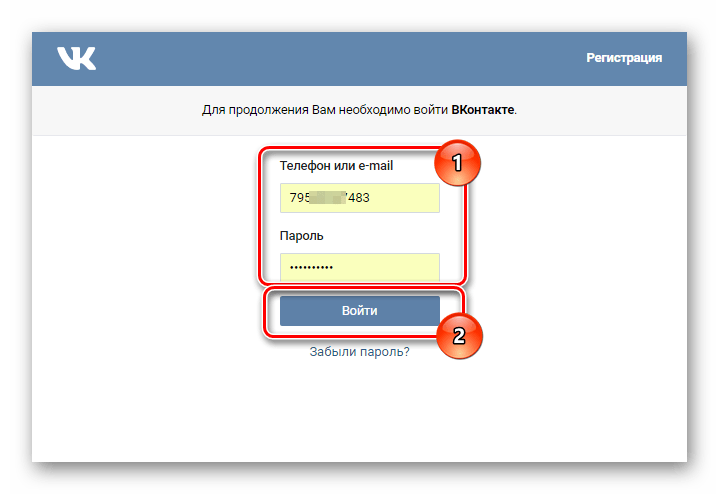
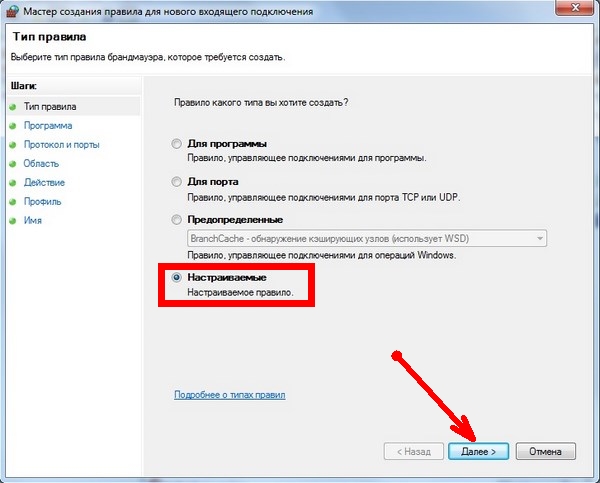
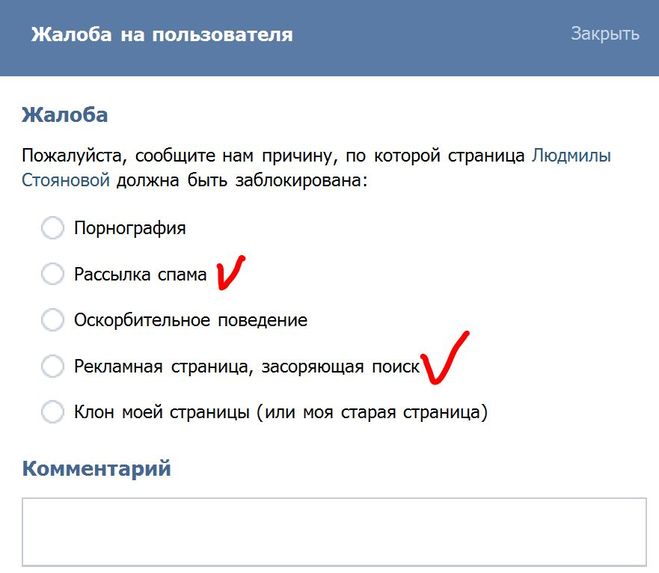 Я попыталась восстановить его, но как только я ввела свой номер телефона мне написали — вы слишком часто выполняете это действие, попробуйте позже. После этого я оставила все это до вечера, вечером все тоже самое повторилось. С телефона пробовала зайти, написали тоже самое, и на другом компьютер, пишут так же.
Я попыталась восстановить его, но как только я ввела свой номер телефона мне написали — вы слишком часто выполняете это действие, попробуйте позже. После этого я оставила все это до вечера, вечером все тоже самое повторилось. С телефона пробовала зайти, написали тоже самое, и на другом компьютер, пишут так же.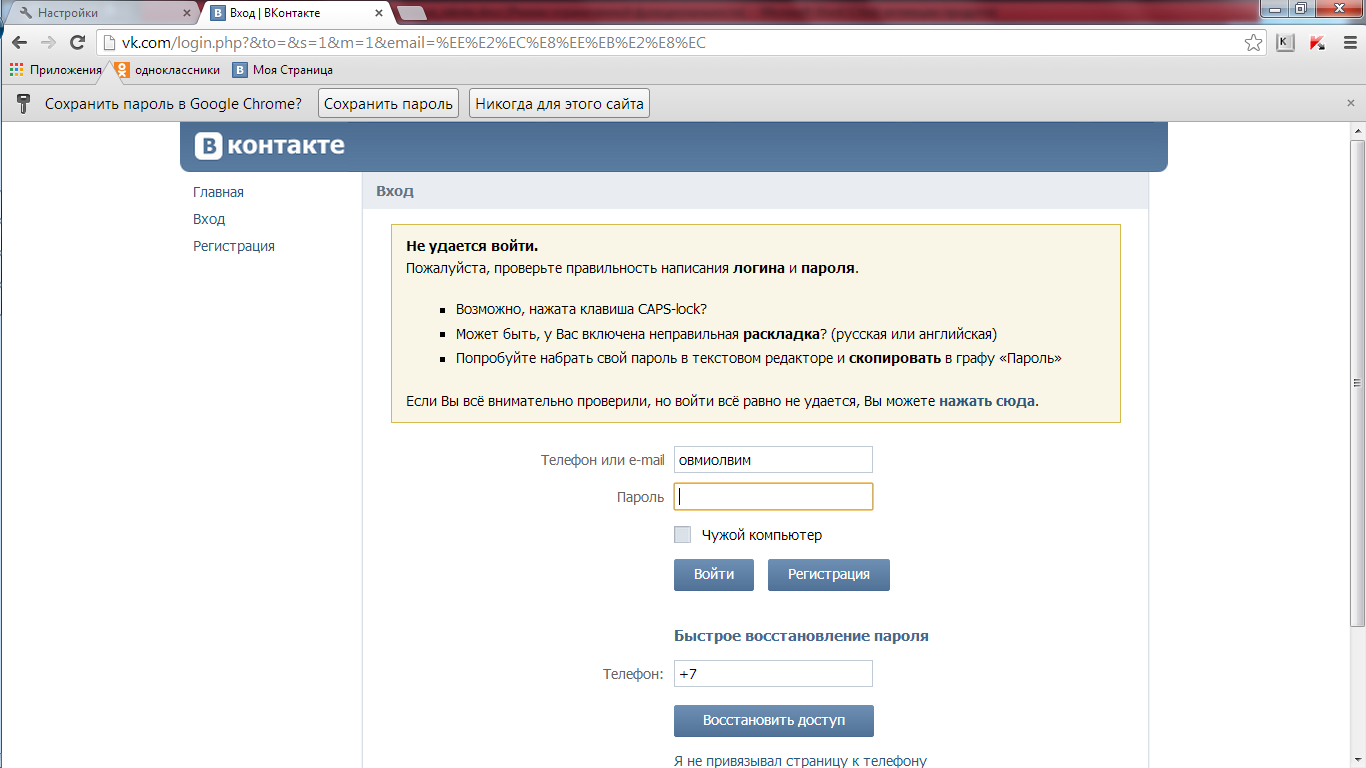 Родительский контроль не подходить, там можно установить время и заблокировать программы, которые есть в компе.
Родительский контроль не подходить, там можно установить время и заблокировать программы, которые есть в компе.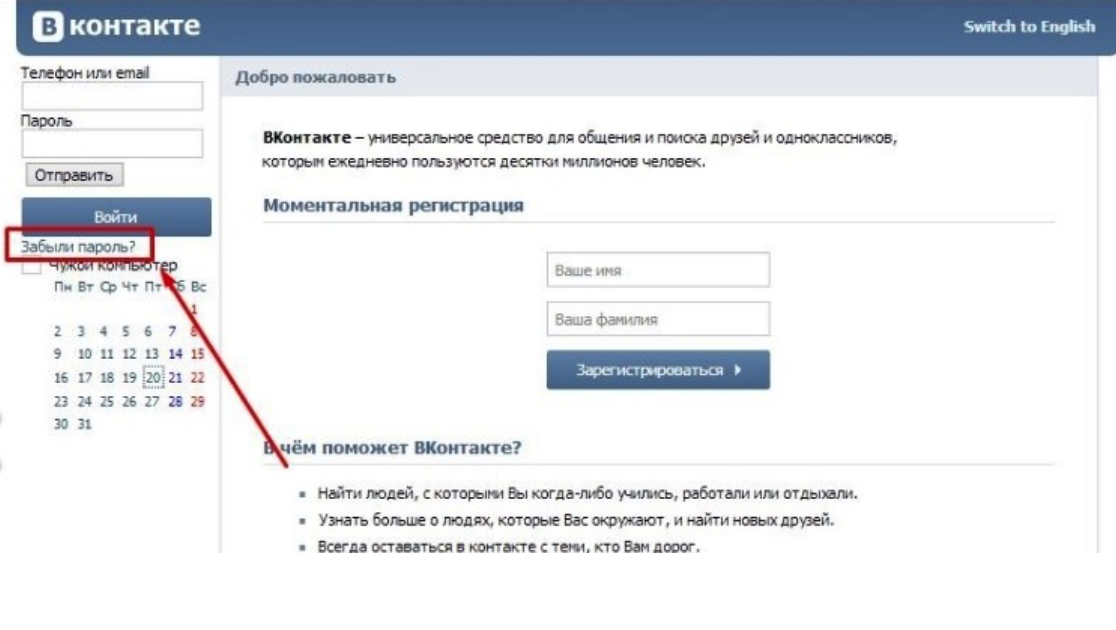 Сижу в Orbitum, начали открываться страницы сами, они с вирусами и нежелательным содержимым. В настройках стоит главной и страницей быстрого доступа mail.ru, но почему — то эти все равно открываются. Пробовала через hosts- пишет, что я не обладаю правами администратора сети и не могу там ничего изменять и тому подобное. Подскажите, пожалуйста, что можно с этим сделать: очень мешает.
Сижу в Orbitum, начали открываться страницы сами, они с вирусами и нежелательным содержимым. В настройках стоит главной и страницей быстрого доступа mail.ru, но почему — то эти все равно открываются. Пробовала через hosts- пишет, что я не обладаю правами администратора сети и не могу там ничего изменять и тому подобное. Подскажите, пожалуйста, что можно с этим сделать: очень мешает.
 ру на опера, гугл и яндекс.удалить к сожалению пароль там невозможно, не хочу чтоб муж увидел что там.
ру на опера, гугл и яндекс.удалить к сожалению пароль там невозможно, не хочу чтоб муж увидел что там.